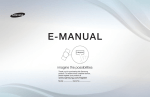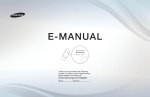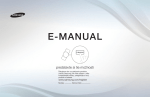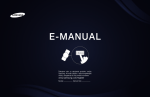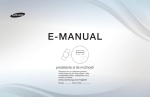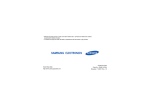Download Samsung UE19D4000NW Užívateľská príručka
Transcript
E-MANUAL imagine the possibilities Thank you for purchasing this Samsung product. To receive more complete service, please register your product at www.samsung.com/register Model___________ Serial No._____________ Obsah Nastavenie kanála • Používanie tlačidla INFO (Sprievodca na Preferenčné funkcie 1 teraz a nasledujúce hodiny) • Používanie ponuky Kanál (Sledovať TV) 2 • Manažér harmonogramu 5 • Zoznam kanálov 7 • Správca kanálov 11 • Preladenie kanálov 17 Iné informácie • Sieť pre sériu LED 5 (32 až 46-palcové) 56 • Funkcia teletextu analógových kanálov 161 • Ponuka Systém 84 • Zámok proti odcudzeniu Kensington 165 • Ponuka Podpora 108 • Pripojenia - zásuvka bežného rozhrania 167 • Riešenie problémov 170 • Licencia 187 Rozšírené funkcie • Môj obsah 116 • Anynet+ 143 • AllShare™ pre sériu LED 5 (32 až 46-palcové) 157 Základné funkcie • Ponuka Obraz 27 • Ponuka Zvuk 44 ❑❑ P oužívanie tlačidla INFO (Sprievodca na teraz a nasledujúce hodiny) Displej identifikuje aktuálny kanál a stav určitých audio-video nastavení. Súčasný a budúci sprievodca uvádza informácie o dennom TV programe pre každý kanál podľa vysielacích časov. ●● Presúvaním pomocou ◄, ► zobrazte informácie pre želaný program počas sledovania aktuálneho kanálu. ●● Presúvaním pomocou ▲, ▼ zobrazte informácie pre iné kanály. Ak sa chcete prepnúť na aktuálne zvolený kanál, stlačte tlačidlo ENTERE. Všetky Informácie * V závislosti od modelu sa môže líšiť. Slovensky ▶ ❑❑ Používanie ponuky Kanál (Sledovať TV) OO MENUm → Podpora → Obsah - Domov → ENTERE Stlačením tlačidla CONTENT vyberte položku Sledovať TV a potom vyberte želanú ponuku. Zobrazí sa každá obrazovka. ■■ Sprievodca ◀ Informácie EPG (elektronický programový sprievodca) poskytujú vysielatelia. Pomocou programových plánov poskytovaných vysielateľmi môžete vopred špecifikovať programy, ktoré chcete sledovať tak, aby sa kanál v špecifikovanom čase automaticky prepol na zvolený program. Programové položky môžu byť prázdne alebo neaktuálne v závislosti od stavu kanálu. Slovensky Sledovať TV Sprievodca Manažér harmonogramu ▶ Zoznam kanálov Správca kanálov Môj obsah Zdroj Sprievodca použitím Sprievodca 19:10 Ut. 1. jún DTV Air 3 five Doma a Neprítomný 19:00 - 19:30 Dráma Dani je zničená, keď Scott ozrejmí svoj názor na manželstvo... 3 five Zob. kanálov - Všetky Dnes ◀ 19:00 19:30 1 Discovery American Chopper 2 DiscoveryH&L Tsunami Pri... The Curious... Žiadne informácie 5 QVC Žiadne informácie ▼ 6 R4DTT Žiadne informácie A C A B D pl. Manaž. 1 B -24Dhodín 2 C A BChodín A DB +24 Dark Angel Fiv... Žiadne informácie 4 price-drop.tv C 20:30 Tine Team Home and... 3 five 20:00 D Režim k. 3 4 * V závislosti od modelu sa môže líšiť. Slovensky ; Informácie 5 k Strana 6 E Plán 7 ▶ 1C B D (Manaž. pl.): Prechod na zoznam rezervácií v položke Manaž. pl.. Červené 2A D Zelené (-24 hodín): Zobrazenie zoznamu programov, ktoré sa budú vysielať do 24 hodín. 3 A B(+24 D Žlté hodín): Zobrazenie zoznamu programov, ktoré sa budú vysielať po 24 hodinách. 4 Modré (Režim k.): Typ kanálu, ktorý chcete zobraziť, vyberte v okne Zoznam kanálov.(Všetky, TV, Rádio, Dáta/iné, Obľúbené 1-5) C A A B B C D 5 ; (Informácie): Zobrazí podrobnosti o zvolenom programe. ◀ 6 k (Strana): Prejdite na predchádzajúcu alebo nasledujúcu stranu. 7 E (Sledovať / Plán) ●● Keď vyberáte aktuálny program, môžete sledovať zvolený program. ●● Keď vyberáte budúci program, môžete si vyhradiť sledovanie zvoleného programu. Ak chcete zrušiť plán, znovu stlačte tlačidlo ENTERE a vyberte položku Zrušiť plány. Slovensky ▶ ■■ Manažér harmonogramu Zrušením alebo nastavením položky Čas. sledovania zobrazte želaný kanál v určenom čase. Používanie funkcie Čas. sledovania Želaný kanál môžete nastaviť na automatické zobrazenie v určenom čase. Ak chcete túto funkciu použiť, najprv nastavte aktuálny čas. 1. Stlačením tlačidla ENTERE manuálne pridajte program do plánu. ◀ 2. Stlačením tlačidla ◄/►/▲/▼ nastavte položky Anténa, Kanál, Opakovať, Dátum, Čas spustenia. ●● Anténa: Vyberte želaný signál vysielania. ●● Kanál: Vyberte požadovaný kanál. Slovensky ▶ ●● Opakovať: Podľa vlastného želania nastavte možnosť Raz, Manuálne, So - Ne, Po - Pia alebo Denne. Ak zvolíte možnosť Manuálne, môžete nastaviť ľubovoľný deň. NN Značka (c) označuje zvolený deň. ●● Dátum: Môžete nastaviť požadovaný dátum. NN Odporúčame vám to, keď vyberiete možnosť Raz v položke Opakovať. ●● Čas spustenia: Môžete nastaviť požadovaný čas spustenia. ◀ NN Ak chcete plán upraviť alebo zrušiť, rezervovaný plán vyberte v položke Zoznam plánu a vyberte možnosť Upraviť alebo Zrušiť plány. Slovensky ▶ ■■ Zoznam kanálov Môžete zobraziť informácie o kanáloch, Všetky, TV, Rádio, Dáta/iné, Analógový alebo Obľúbené 1-5. NN Keď na diaľkovom ovládaní ◀ stlačíte tlačidlo CH LIST, okamžite sa zobrazí obrazovka Zoznam kanálov. ●● Všetky: Zobrazuje všetky momentálne dostupné kanály. ●● ●● ●● ●● ●● Zoznam kanálov Všetky 1 TV#1 The Spo... 2 BBC ONE glogal News 3 Pardon... 4 Real Sp... 6 The Daily 7 Pros vs. 8 Dnes 9 Pardon... Terestriál. C A Anténa B CD Zobr. A progr. B D Režim k. E Sledovať L TV: Zobrazuje všetky momentálne dostupné TV kanály. Rádio: Zobrazuje všetky momentálne dostupné rádiové kanály. Dáta/iné: Zobrazuje všetky momentálne dostupné MHP alebo iné kanály. Analógový: Zobrazuje všetky momentálne dostupné analógové kanály. Obľúbené 1-5: Zobrazuje všetky obľúbené kanály. Slovensky k Strana ▶ NN Obľúbené 1-5 sa zobrazí, keď nastavíte položku Pridať k obľúbeným. NN Ak chcete zobraziť obľúbené kanály, ktoré ste pridali, stlačte tlačidlo CH LIST a pomocou tlačidla L (Režim k.) prejdite na položku Obľúbené 1-5. NN Používanie tlačidiel diaľkového ovládania s funkciou Zoznam kanálov. ●C● ●● ◀ A B D (Anténa): Prepína medzi možnosťami Terestriál. alebo Kábel. Červené A B(Zobr. D progr. / Zob. kanálov): Zobrazuje program pri zvolení Žlté digitálneho kanálu. Návrat k zobrazeniu kanálov. C ●● L (Režim k. / Kanál): Prejdite na položky Všetky, TV, Rádio, Dáta/iné, ▶ Analógový alebo Obľúbené 1-5. NN Keď stlačíte tlačidlo A B progr.), D (Zobr. môžete na iné kanály prejsť pomocou tlačidla L (Kanál). C Slovensky ●● E (Sledovať / Informácie): Sledovanie zvoleného kanálu. / Zobrazí podrobnosti o zvolenom programe. ●● k (Strana): Prejdite na ďalšiu alebo predchádzajúcu stránku. Ikony zobrazenia stavu kanálov Ikona ◀ Činnosti a Analógový kanál. ) Vyhradený program. \ Uzamknutý kanál. Slovensky ▶ Spôsob používania časovača sledovania v zozname kanálov ❑ (len digitálne kanály) Keď možnosť Čas. sledovania nastavíte v položke Zoznam kanálov, program budete môcť nastaviť len v položke Zobr. progr.. 1. Stlačte tlačidlo CH LIST a potom vyberte želaný digitálny kanál. 2. Stlačte tlačidlo C A B progr.). D (Zobr. 3. S tlačením tlačidiel ▲/▼ vyberte želaný program, potom stlačte tlačidlo ENTERE alebo INFO. ◀ 4. Vyberte možnosť Čas. sledovania a po dokončení stlačte tlačidlo ENTERE. NN Ak chcete funkciu Čas. sledovania zrušiť, postupujte podľa krokov 1 až 3. Vyberte položku Zrušiť plány. Slovensky ▶ ■■ Správca kanálov Kanál môžete upraviť podľa svojich preferencií. ●● ( ) Kanály: Uvádza zoznam kanálov podľa typu kanálov. Správca kanálov Všetky Označená položka: 4 Číslo kanála ●● ( ) Obľúbené 1-5: Zobrazuje obľúbené kanály. NN Používanie farebných tlačidiel s funkciou Správca kanálov. ●C● ◀ C A B ●● B D (Anténa): Prepína Červené medzi možnosťami Terestriál. alebo Kábel. A C A Anténa B DC Terestriál. A B D Zoradenie E Vybrať T Nástroje R Späť * V závislosti od modelu sa môže líšiť. Modré (Zoradenie): Zmení usporiadanie zoznamu podľa čísla alebo názvu. D Slovensky ▶ Ikony zobrazenia stavu kanálov Ikona Činnosti a Analógový kanál. c Zvolený kanál. F Kanál nastavený ako obľúbený. \ Uzamknutý kanál. T Zobrazuje ponuku možností Správca kanálov. ◀ ▶ Slovensky Ponuka s možnosťami manažéra kanálov t Každý kanál nastavte pomocou ponuky možností Správca kanálov (Sledovať, Pridať k obľúbeným/Uprav obľúbené, Zamknúť/Odomknúť, Upraviť názov kanála, Upraviť č. kanála, Odstrániť, Vybrať všetko/Zruš. ozn. Všetkých). Položky ponuky možností sa môžu líšiť v závislosti od stavu kanálov. 1. Vyberte kanál a stlačte tlačidlo TOOLS. 2. Vyberte funkciu a zmeňte jej nastavenia. ◀ ▶ Slovensky ●● Sledovať: Sledujte zvolený kanál. ●● Pridať k obľúbeným/Uprav obľúbené: Často sledované kanály označte ako obľúbené. / Zvolený kanál pridajte alebo odstráňte v položke Obľúbené 1-5. 1. Vyberte položku Pridať k obľúbeným/Uprav obľúbené a potom stlačte tlačidlo ENTERE. NN Ak ste kanál už predtým pridali medzi obľúbené kanály, zobrazí sa položka Uprav obľúbené. ◀ 2. Stlačením tlačidla ENTERE vyberte položku Obľúbené 1-5 a potom stlačte tlačidlo OK. NN Jeden obľúbený kanál môžete pridať k viacerým obľúbeným medzi položky Obľúbené 1-5. Slovensky ▶ ●● Zamknúť/Odomknúť: Kanál môžete uzamknúť tak, že sa kanál nebude dať vybrať, ani sledovať. NN POZNÁMKA ●● Táto funkcia je dostupná len vtedy, keď položku Zámok kanála nastavíte na možnosť Zap.. ●● Zobrazí sa obrazovka zadávania čísla PIN. Zadajte svoj 4-číselný kód PIN. Kód PIN zmeňte pomocou možnosti Zmeniť PIN. ●● Upraviť názov kanála (len analógové kanály): Priraďte vlastný názov kanálu. ◀ ●● Upraviť č. kanála: Upravte číslo stláčaním príslušných numerických tlačidiel. NN Niektoré oblasti možno nebudú podporovať funkciu Upraviť názov kanála a Upraviť č. kanála. Slovensky ▶ ●● Odstrániť: Odstránením kanálu môžete zobraziť želané kanály. ●● Zruš. ozn. Všetkých: Zruší označenie všetkých kanálov. NN Položku Zruš. ozn. Všetkých môžete vybrať len v prípade, že ste vybrali jeden alebo viacero kanálov. ●● Vybrať všetko: Vyberte všetky kanály v zozname kanálov. ◀ ▶ Slovensky ❑❑ Preladenie kanálov OO MENUm → Kanál → ENTERE ■■ Anténa (Terestriál. / Kábel) t Pred spustením ukladania dostupných kanálov do pamäte TV musíte špecifikovať typ zdroj signálu, ktorý je pripojený k TV (t.j. systém v rámci položiek Terestriál. alebo Kábel). ◀ ▶ Slovensky ■■ Krajina (v závislosti od krajiny) Zobrazí sa obrazovka zadávania čísla PIN. Zadajte vaše 4 miestne číslo PIN. ●● Digitálny kanál: Zmeňte krajinu pre digitálne kanály. ●● Analógový kanál: Zmeňte krajinu pre analógové kanály. ◀ ▶ Slovensky ■■ Automatické ladenie (v závislosti od krajiny) Vyhľadá kanály automaticky a uloží ich v TV. NN Automaticky priradené čísla programov nemusia zodpovedať aktuálnym alebo požadovaným číslam programov. Ak je kanál uzamknutý, zobrazí sa okno zadávania kódu PIN. ●● Automatické ladenie Terestriál./Kábel: Vyberte zdroj antény, ktorý sa má uložiť do pamäte. ◀ Digit. a anal./Digitálny/Analógový: Vyberte zdroj kanálu, ktorý sa má uložiť do pamäte. Slovensky ▶ Keď je položka Anténa – zdroj nastavená na možnosť Terestriál. alebo Kábel: Pri zvolení možnosti Kábel → Digit. a anal. alebo Digitálny: Zadajte hodnotu na vyhľadávanie kanálov káblového príjmu. –– Režim vyhľad. (Úplné/Sieť/Rýchle): Vyhľadáva všetky kanály s aktívne vysielajúcimi stanicami a ukladá ich do TV. NN Ak vyberiete možnosť Rýchle, stlačením príslušného tlačidla na ◀ diaľkovom ovládaní môžete manuálne nastaviť položky Sieť, ID siete, Frekvencia, Modulácia a Prenosová rýchlosť. –– Sieť (Auto/Manuálne): Vyberá režim nastavenia položky ID siete spomedzi možností Auto alebo Manuálne. –– ID siete: Keď položku Sieť nastavíte na možnosť Manuálne, pomocou číselných tlačidiel môžete nastaviť položku ID siete. Slovensky ▶ –– Frekvencia: Zobrazí frekvenciu kanála. (odlišuje sa v každej krajine) –– Modulácia: Zobrazí dostupné hodnoty modulácie. –– Prenosová rýchlosť: Zobrazí dostupné prenosové rýchlosti. ●● Mož. vyhľ. v kábl. rozv. (v závislosti od krajiny a len pre káblové kanály) Nastaví dodatočné možnosti vyhľadávania, ako napríklad frekvenciu a prenosovú rýchlosť pre vyhľadávanie v káblovej sieti. ◀ Zač. frekvencia/Koneč. frekvencia.: Nastavte začiatočnú a koncovú frekvenciu (odlišuje sa v jednotlivých krajinách). Prenosová rýchlosť: Zobrazí dostupné prenosové rýchlosti. Modulácia: Zobrazí dostupné hodnoty modulácie. Slovensky ▶ ■■ Ručné ladenie Vyhľadá kanály manuálne a uloží ich v TV. NN Ak je kanál uzamknutý, zobrazí sa okno zadávania kódu PIN. NN Podľa zdroja kanálu sa môže podporovať Ručné ladenie. Keď položku Anténa - zdroj nastavíte na možnosť Terestriál. alebo Kábel: ●● Digitálne ladenie kanálov: Vyhľadá digitálne kanály manuálne a uloží ich v ◀ C A (Nový) B Dspustite vyhľadávanie digitálnych kanálov. Po TV. Stlačením tlačidla dokončení vyhľadávania sa kanály v zozname kanálov aktualizujú. –– Pri výbere položky Anténa → Terestriál.: Kanál, Frekvencia, Šírka pásma –– Pri výbere položky Anténa → Kábel: Frekvencia, Modulácia, Prenosová rýchlosť Slovensky ▶ ●● Analógové ladenie kanálov: Vyhľadávanie analógových kanálov. Stlačením C A (Nový) B Dspustite vyhľadávanie digitálnych kanálov nastavením tlačidla položiek Program, Norma, Zvukový systém, Kanál, Hľadať. NN Režim kanálov –– P (režim programov): Po dokončení ladenia sa vysielajúcim staniciam vo vašej oblasti priradia čísla pozícií od P0 po P99. V tomto režime môžete vybrať kanál zadaním čísla pozície. –– C (režim terestriálnych kanálov)/S (režim káblových kanálov): Tieto ◀ dva režimy vám umožňujú zvoliť kanál vložením prideleného čísla pre každú terestriálne vysielajúcu stanicu alebo káblový kanál. Slovensky ▶ ■■ Upraviť č. kanála (Vyp. / Zap.) (v závislosti od krajiny) Použite túto možnosť na zmenu čísla kanála. Keď sa zmení číslo kanála, informácie o kanáli sa neaktualizujú automaticky. ◀ ▶ Slovensky ■■ Jemné doladenie (len analógové kanály) Ak je signál slabý alebo skreslený, môže byť potrebné kanál manuálne jemne doladiť. NN Jemne doladené kanály sú vyznačené hviezdičkou „*“. NN Ak chcete obnoviť jemné ladenie, vyberte položku Obnoviť. ◀ ▶ Slovensky ■■ Presun zozn. kanálov (v závislosti od krajiny) Importuje alebo exportuje mapu kanálov. Pre použitie tejto funkcie by ste mali pripojiť úložné zariadenie USB. NN Zobrazí sa obrazovka zadávania čísla PIN. Zadajte vaše 4 miestne číslo PIN. ●● Importovať z USB: Importuje zoznam kanálov zo zariadenia USB. ●● Exportovať do USB: Exportuje zoznam kanálov na zariadenie USB. ◀ ▶ Slovensky ❑❑ Zmena režimu predvoleného obrazu OO MENUm → Obraz → Režim obrazu → ENTERE ■■ Režim obrazu Zvoľte svoj uprednostnený typ obrazu. NN Pri pripájaní počítača môžete zmeny vykonávať len v položkách Zábava a Štandardný. ●● Dynamický: Vhodný do svetlej miestnosti. ◀ ●● ●● ●● ●● Štandardný: Vhodný pre bežné prostredie. Prirodzený pre sériu LED 5 (32 až 46-palcové) : Vhodný na zníženie námahy očí. Film: Vhodný na sledovanie filmov v tmavej miestnosti. Zábava: Vhodný pre sledovanie filmov a hier. NN K dispozícii je to len pri pripájaní počítača. Slovensky ▶ ❑❑ Konfigurácia nastavení obrazu ■■ Samsung MagicAngle pre sériu LED 4 (19-palcové), sériu 5 (22 až 27-palcové) OO MENUm → Obraz → Samsung MagicAngle → ENTERE Nastavte uhol sledovania obrazovky pre optimalizáciu kvality obrazovky podľa vašej polohy sledovania. ●● Samsung MagicAngle: Pri sledovaní obrazovky v uhle zdola alebo zhora ◀ pomocou nastavenia príslušného režimu pre každú polohu môžete dosiahnuť podobnú kvalitu obrazu, ako pri sledovaní obrazovky priamo spredu. Vyp.: Vyberte pri sledovaní z polohy spredu. Režim zospodu: Vyberte pri sledovaní z mierne nižšej polohy. Režim zvrchu: Vyberte pri sledovaní z hornej polohy. ●● Režim: Nastavuje uhol sledovania obrazovky. NN Keď položku Samsung MagicAngle nastavíte na možnosť Režim zospodu alebo Režim zvrchu, dostupná nebude položka Gamma. Slovensky ▶ ■■ Podsvietenie / Kontrast / Jas / Ostrosť / Farba / Odt. (Z/Č) Vaša televízia má niekoľko možností nastavenia za účelom ovládania kvality obrazu. OO MENUm → Obraz → Podsvietenie → ENTERE NN POZNÁMKA ●● V analógových režimoch TV, Ext., AV systému PAL nemôžete použiť funkciu Odt. (Z/Č). ◀ ●● Pri pripájaní počítača môžete zmeny vykonávať len v položkách Podsvietenie, Kontrast, Jas a Ostrosť. ●● Nastavenia je možné upraviť a uložiť pre každé externé zariadenie pripojené k TV. Slovensky ▶ ■■ Nastavenie obrazovky Nastavte rôzne možnosti obrazu, ako napríklad veľkosť obrazu a pomer strán. ●● Veľkosť obrazu: Váš prijímač káblovej televízie / satelitný prijímač môže tiež disponovať vlastným súborom veľkostí obrazu. Dôrazne vám však odporúčame používať väčšinu času režim 16:9. Autom. širokouhlo: Automaticky nastaví veľkosť obrazu k pomeru strán 16:9. 16:9: Nastavuje obraz do širokouhlého režimu s pomerom strán 16:9. Širok. priblíž.: Zväčší veľkosť obrazu viac ako pri možnosti 4:3. ◀ NN Nastavuje položku Poloha pomocou tlačidiel ▲, ▼. Roztiahnuť: Zväčší širokouhlý obraz 16:9 vertikálne, aby sa prispôsobil veľkosti obrazovky. NN Nastaví Poloha alebo Roztiahnuť pomocou tlačidiel ▲, ▼. Slovensky ▶ 4:3: Nastavuje obraz do základného režimu s pomerom strán 4:3. NN Formát 4:3 nesledujte dlhý čas. Stopy po okrajoch zobrazených na ľavej, pravej a strednej časti obrazovky môžu spôsobiť retenciu obrazu (vypálenie obrazovky), na ktorú sa záruka nevzťahuje. Prisp. veľ. obr.: Zobrazí kompletný obraz bez akéhokoľvek zmenšenia pri vstupných signáloch HDMI (720p / 1080i / 1080p) alebo Component (1080i / 1080p). ◀ Intelig. pohľad 1 o 50%. pre sériu LED 5 (32 až 46-palcové) Intelig. pohľad 2 o 25%. pre sériu LED 5 (32 až 46-palcové) : Pôvodnú obrazovku zmenšuje : Pôvodnú obrazovku zmenšuje NN POZNÁMKA ●● Položka Intelig. pohľad 1 je zapnutá len v režime HDMI. ●● Položka Intelig. pohľad 2 je zapnutá len v režimoch DTV a HDMI. ●● Veľkosť obrazu sa môže líšiť v závislosti od vstupného rozlíšenia, keď obsah prehrávate pomocou funkcie Videá v položke Môj obsah. Slovensky ▶ ●● Poloha: Nastavte polohu obrazu. Dostupné len v položke Prisp. veľ. obr. alebo Širok. priblíž.. ●● Roztiahnuť/Poloha: Nastavte polohu obrazu. Dostupné je len v režime Roztiahnuť. NN POZNÁMKA ●● Keď v režime HDMI (1080i / 1080p) alebo komponentného pripojenia (1080i / 1080p) vyberiete možnosť Prispôsobiť veľkosti obrazovky, bude možno potrebné vycentrovať obraz: ◀ 1. Stlačením tlačidla u alebo d vyberte položku Poloha. 2. Stlačte tlačidlo ENTERE. 3. Stlačením tlačidla u, d, l alebo r presúvajte obraz. ●● V závislosti od vstupného zdroja sa môžu líšiť možnosti veľkosti obrazu. ●● Ak chcete vynulovať nastavenú polohu, vyberte položku Obnoviť na obrazovke Poloha. Obraz sa nastaví na predvolenú polohu. Slovensky ▶ ●● Dostupné položky sa môžu odlišovať v závislosti od zvoleného režimu. ●● Pri pripájaní počítača môžete upravovať len režimy 16:9 a 4:3. ●● Nastavenia je možné upraviť a uložiť pre každé externé zariadenie pripojené k vstupu na TV. ●● Môžete použiť funkciu Prisp. veľ. obr. so vstupom HDMI 720p, 1 riadok bude orezaný zhora, zdola, zľava a sprava tak, ako pri funkcii presnímanie. ●● Pomer strán 4:3 (16:9 / Širok. priblíž. / Roztiahnuť / 4:3): Dostupné len keď ◀ je veľkosť obrazu nastavená na možnosť Autom. širokouhlo. Požadovanú veľkosť obrazu môžete stanoviť na veľkosť 4:3 WSS (Wide Screen Service) alebo pôvodnú veľkosť. Každá európska krajina vyžaduje odlišnú veľkosť obrazu. Slovensky ▶ ●● Nastavenie obrazovky PC NN Dostupné v režime PC. Hrubé / Jemné: Odstráni alebo zníži šum obrazu. Ak sa šum neodstráni samotným jemným doladením, tak potom opätovne čo najlepšie nastavte frekvenciu (Hrubé) a vykonajte znovu jemné doladenie. Keď odstránite šum, znovu nastavte obraz tak, aby bol vyrovnaný na stred obrazovky. ◀ Poloha: Nastavte polohu obrazovky PC v prípade, že sa nezmestí na obrazovku televízora. Stlačením tlačidla ▲ alebo ▼ nastavte vertikálnu polohu. Stlačením tlačidla ◄ alebo ► nastavte horizontálnu polohu. Obnovenie obrazu: Obnoví predvolené nastavenia obrazu. Slovensky ▶ ■■ Automatické nastavenie t OO MENUm → Obraz → Automatické nastavenie → ENTERE Automaticky nastavte hodnoty/pozície frekvencie a dolaďte nastavenia. NN Dostupné v režime PC. NN Nedostupné pri pripojení pomocou kábla HDMI / DVI. Používanie vášho televízora ako monitora pre počítač (PC) Nastavenie počítačového softvéru (založený na systéme Windows XP) ◀ V závislosti od verzie systému Windows a grafickej karty sa skutočné obrazovky vášho PC môžu odlišovať. Ak sa tak stane, pokúste sa postupovať podľa základných inštalačných pokynov,ktoré sú takmer vždy podobné. (Ak nie, obráťte sa na výrobcu počítača alebo distribútora produktov značky Samsung.) Slovensky ▶ 1. Kliknite na „Ovládací panel“ v ponuke Štart systému Windows. 2. Kliknite na „ Vzhľad a témy“ v okne „Ovládací panel“ a na displeji sa zobrazí dialógové okno. 3. Kliknite na „Displej“ a na displeji sa zobrazí dialógové okno. 4. Prejdite na kartu „Nastavenia“ v dialógovom okne displeja. ●● Správne nastavenie veľkosti (rozlíšenia) ●● Ak sa v dialógovom okne s nastaveniami obrazovky nachádza možnosť ◀ vertikálnej frekvencie, správna hodnota je „60“ alebo „60 Hz“. Inak iba kliknite na tlačidlo „OK“ a ukončite dialógové okno. Slovensky ▶ ❑❑ Zmena možností obrazu ■■ Rozšírené nastavenia OO MENUm → Obraz → Rozšírené nastavenia → ENTERE (dostupné v režime Bežný / Film) Môžete upraviť detailné nastavenie pre obrazovku vrátane farieb a kontrastu. NN Pri pripájaní počítača môžete zmeny ◀ vykonávať len v položkách Gamma a Vyváženie bielej. ●● Odtieň čiernej (Vyp. / Tmavý / Tmavší / Najtmavší): Výberom úrovne čiernej nastavíte hĺbku obrazovky. Slovensky Rozšírené nastavenia Odtieň čiernej : Vyp. Dynamický kontrast : Stredný Detail tieňa :0 Gamma :0 Režim len RGB : Vyp. Farebný priestor : Natívny ► Vyváženie bielej ▼ U Posunúť E Zadať R Späť ▶ ●● Dynamický kontrast (Vyp. / Nízky / Stredný / Vysoký): Nastavte kontrast obrazovky. ●● Detail tieňa: Zvýšte jas tmavých snímok. ●● Gamma: Nastavte intenzitu primárnej farby. ●● Režim len RGB (Vyp. / Červená / Zelená / Modrá): Zobrazuje červenú, zelenú a modrú farbu pre jemné dolaďovanie odtieňov a sýtosti farieb. ●● Farebný priestor (Autom. / Základný): Nastavte rozsah farieb dostupných na vytvorenie obrazu. ◀ ▶ Slovensky ●● Vyváženie bielej: Nastavte teplotu farieb pre prirodzenejší obraz. Kompen. Č / Kompen. Z / Kompen. M: Nastavte tmavosť každej farby (červená, zelená, modrá). Zvýšenie Č / Zvýšenie Z / Zvýšenie M: Nastavte jas každej farby (červená, zelená, modrá). Obnoviť: Obnoví predvolené nastavenie položky Vyváženie bielej. ◀ ●● Odtieň pleti: Zvýraznite ružový „Odtieň pleti“. ●● Zostrenie obrysov (Vyp. / Zap.): Zvýraznite okraje objektov. ●● Pohyb. osvetlenie (Vyp. / Zap.): Zníženie spotreby energie pohybovým osvetlením s reguláciou jasu. ●● LED Motion Plus (Vyp. / Zap.) : Odstráni trhanie z rýchlych scén s množstvom pohybu, aby sa tak zaistil jasný obraz. pre sériu LED 5 (32 až 46-palcové) Slovensky ▶ ■■ Možnosti obrazu OO MENUm → Obraz → Možnosti obrazu → ENTERE NN Pri pripájaní počítača môžete zmeny vykonávať len v položke Odtieň farby. ●● Odtieň farby (Studený / Štandard / Teplý1 / Teplý2) ◀ Možnosti obrazu Odtieň farby : Štandard Digitálna redukcia šumu : Automaticky Filter MPEG šumu : Auto HDMI úroveň čiernej : Normálny Režim filmu : Vyp. ► NN Položky Teplý1 alebo Teplý2 budú deaktivované, keď je režim obrazu nastavený na možnosť Dynamický. NN Nastavenia je možné upraviť a ▶ U Posunúť uložiť pre každé externé zariadenie pripojené k vstupu na TV. Slovensky E Zadať R Späť ●● Digi. redukcia šumu (Vyp. / Nízka / Stredná /Vysoká / Autom. / Automatická vizualizácia): Ak televízor prijíma slabý signál vysielania, môžete spustiť funkciu Digitálna redukcia šumu kvôli zredukovaniu výskytu akéhokoľvek statického šumu a duchov na obrazovke. NN Keď je signál slabý, vyskúšajte jednu z ostatných možností, kým sa nezobrazí najlepší obraz. Automatická vizualizácia: Pri zmene analógových kanálov zobrazuje silu signálu. ◀ NN Dostupné len pre analógové kanály. NN Keď stlačíte tlačidlo INFO, zobrazí sa lišta znázorňujúca intenzitu signálu. NN Keď je prúžok zelený, prijímate najlepší možný signál. ●● Filter MPEG šumu (Vyp. / Nízke / Stredné / Vysoké /Automaticky): Zníži šum MPEG, čím sa zvýši kvalita obrazu. Slovensky ▶ ●● HDMI úroveň čiernej (Nízky / Normálny): Vyberie úroveň čiernej na obrazovke, aby sa nastavila hĺbka obrazovky. NN Dostupné len v režime HDMI (signály RGB). ●● Režim Film (Vyp. / Autom. 1 / Autom. 2): Televízor nastaví tak, aby automaticky rozpoznával a spracúval signály filmov zo všetkých zdrojov a upravoval obraz na optimálnu kvalitu. NN Dostupné v režime TV, AV, COMPONENT (480i / 1080i) a HDMI (1080i). ◀ NN Ak obrazovka nevyzerá prirodzene, zmeňte jej možnosť na Vyp. / Autom.1 / Autom.2 v položke Režim filmu. Slovensky ▶ ■■ Vynulovať obraz (OK / Zrušiť) Obnoví predvolené nastavenia aktuálneho režimu obrazu. ◀ ▶ Slovensky ❑❑ Zmena režimu predvoleného zvuku OO MENUm → Zvuk → Režim zvuku → ENTERE ■■ Režim zvuku t ◀ ●● ●● ●● ●● ●● Štandardný: Zvolí bežný režim zvuku. Hudba: Zvýrazní hudbu na úkor hlasu. Film: Poskytuje najvyššiu kvalitu pre filmy. Čistý hlas: Zdôrazňuje hlas nad inými zvukmi. Zosilniť: Zvýšte intenzitu vysokofrekvenčných zvukov v záujme zvýšenia zážitku z počúvania pre nedoslýchavé osoby. NN Ak položku Výber reproduktoru nastavíte na možnosť Ext. reprod., položka Režim zvuku sa vypne. Slovensky ▶ ❑❑ Zvukové systémy atď. OO MENUm → Zvuk → Zvukový efekt → ENTERE ■■ Zvukový efekt (len štandardný režim zvuku) Na výber možnosti použite tlačidlá šípok nahor a nadol a potom stlačte tlačidlo ENTERE. ●● SRS TruSurround HD (Vyp. / Zap.) ◀ (len štandardný režim zvuku) Táto funkcia poskytuje virtuálny zážitok z 5.1-kanálového priestorového zvuku prostredníctvom páru reproduktorov s využitím technológie HRTF (Head Related Transfer Function). Slovensky ▶ ●● SRS TruDialog (Vyp. / Zap.) (len štandardný režim zvuku) Táto funkcia vám umožňuje zvýšiť intenzitu hlasu nad úroveň hudby v pozadí alebo zvukových efektov, aby ste pri sledovaní relácie lepšie počuli dialógy. ●● Ekvalizér Použite ekvalizér na prispôsobenie nastavenia zvuku pre každý reproduktor. Vyváženie: Nastaví vyváženie medzi ľavým a pravým reproduktorom. ◀ 100Hz / 300Hz / 1kHz / 3kHz / 10kHz (Nastavenie šírky pásma): Nastaví úrovne rôznych frekvencií šírky pásma. Obnoviť: Obnoví predvolené nastavenia ekvalizéra. NN Ak položku Výber reproduktoru nastavíte na možnosť Ext. reprod., položka Zvukový efekt sa vypne. Slovensky ▶ ■■ Možnosti zvuku vysielania ●● Jazyk zvuku (len digitálne kanály) Môžete zmeniť predvolenú hodnotu pre jazyky zvuku. NN Dostupný jazyk sa môže v závislosti od vysielania odlišovať. ●● Formát zvuku (len digitálne kanály) ◀ Keď zvuk vychádza z hlavného reproduktoru a zvukového prijímača, môže sa vyskytnúť zvukové echo z dôvodu rozdielu v rýchlosti dekódovania medzi hlavným reproduktorom a prijímačom zvuku. V tomto prípade použite funkciu Reproduktor TV. NN Možnosť Formát zvuku sa môže v závislosti od vysielania odlišovať. 5.1-kanálový zvuk Dolby Digital je dostupný len pri pripojení externého reproduktora cez optický kábel. Slovensky ▶ ●● Popis zvuku (nie je dostupné vo všetkých oblastiach) (len digitálne kanály) Táto funkcia narába s tokom zvuku pre AD (Popis zvuku), ktorý vysielateľ odosiela spolu s hlavným zvukom. NN Popis zvuku (Vyp. / Zap.): Zapnite alebo vypnite funkciu popis zvuku. NN Hlasitosť: Nastaví hlasitosť popisu zvuku. ◀ ▶ Slovensky ■■ Ďalšie nastavenie ●● Úroveň zvuku DTV (MPEG / HE-AAC) (len digitálne kanály): Táto funkcia vám umožňuje znížiť nerovnosť hlasového signálu (ktorý je jedným zo signálov prijímaných počas vysielania digitálnej TV) na požadovanú úroveň. NN V závislosti od typu vysielaného signálu je možné položku MPEG / HEAAC nastaviť na hodnotu od -10 dB do 0 dB. NN Ak chcete zvýšiť alebo znížiť hlasitosť, nastavte hodnotu v rozsahu od 0 do -10. ◀ ▶ Slovensky ●● Výstup SPDIF: SPDIF (Sony Philips Digital InterFace)sa používa na reprodukciu digitálneho zvuku. Znižuje rušenie pri spojení s reproduktormi a rozličnými digitálnymi zariadeniami (napr. DVD prehrávač). Formát zvuku: Môžete vybrať formát digitálneho zvukového výstupu (SPDIF). Dostupný formát digitálneho zvukového výstupu (SPDIF) sa môže líšiť v závislosti od zdroja vstupu. NN Pripojením k 5.1-kanálovým reproduktorom v režime Dolby Digital maximalizujete svoj interaktívny zážitok z 3D zvuku. ◀ Oneskorenie zvuku: Napravte nesúlad zvuku a videa pri sledovaní TV alebo videa a počúvaní výstupu digitálneho videa pomocou externého zariadenia, ako je AV prijímač(0ms ~ 250ms). Slovensky ▶ ●● Komp. Dolby Digital (Line / RF): Táto funkcia minimalizuje nerovnosť signálov medzi signálom dolby digital a hlasovým signálom (t.j. MPEG Audio, HE-AAC, ATV Sound). NN Výberom položky Line získate dynamický zvuk a výberom položky RF znížite rozdiel medzi hlasnými a jemnými zvukmi počas noci. Line: Nastavte úroveň výstupu pre signály nad alebo pod úrovňou -31dB (referenčná hodnota) na buď -20 dB alebo -31 dB. ◀ RF: Nastavte úroveň výstupu pre signály nad alebo pod úrovňou -20 dB (referenčná hodnota) na buď -10 dB alebo -20 dB. Slovensky ▶ ■■ Nastavenie reproduktorov ●● Vyberte reproduktor (Ext. reprod. / Reproduktor TV) Z dôvodu rozdielov v rýchlosti dekódovania medzi hlavným reproduktorom a audio prijímačom môže vznikať zvuková ozvena. V tomto prípade nastavte TV na možnosť Ext. reprod.. NN Keď položku Vyberte reproduktor nastavíte na možnosť Ext. reprod., tlačidlá hlasitosti a MUTE nebudú fungovať a nastavenia zvuku sa obmedzia. ◀ NN Keď položku Vyberte reproduktor nastavíte na možnosť Ext. reprod.. ●● Reproduktor TV: Vyp., Ext. reprod.: Zap. NN Keď položku Vyberte reproduktor nastavíte na možnosť Reproduktor TV. ●● Reproduktor TV: Zap., Ext. reprod.: Zap. NN Ak sa neprijíma žiaden signál videa, zvuk oboch reproduktorov sa stlmí. Slovensky ▶ ●● Automatická hlasitosť (Vyp. / Normálna / Noc) Ak chcete vyrovnať hlasitosť jednotlivých kanálov, nastavte túto položku na možnosť Normálne. Noc: Tento režim poskytuje lepší zvukový zážitok v porovnaní s režimom Normálna, keďže pri ňom nevzniká prakticky žiaden hluk. Je užitočný v noci. NN Ak chcete používať na ovládanie hlasitosti na zdrojovom zariadení ◀ pripojenom k televízoru, nastavte možnosť Automatická Hlasitosť na televízore na Vyp. V opačnom prípade sa možno zmena ovládania hlasitosti zvukového zariadenia nepoužije. Slovensky ▶ ■■ Vynulovať zvuk (OK / Zrušiť) Vynuluje všetky nastavenia zvuku na predvolené hodnoty. ◀ ▶ Slovensky ❑❑ Výber zvukového režimu OO DUAL I-II → ENTERE Keď nastavíte na možnosť Dual I-II, na obrazovke sa zobrazí aktuálny režim zvuku. A2 Stereo ◀ NICAM Stereo Typ zvuku Dual I-II Predvolené Monofónne Monofónne Stereofónne Stereofónne ↔ Monofónne Automaticky zmeniť Dual Dual I ↔ Dual II Dual I Monofónne Monofónne Stereofónne Monofónne ↔ Stereofónne Dual Monofónne → Dual I Dual II Automaticky zmeniť Dual I NNAk je stereofónny signál slabý a dochádza k automatickému prepínaniu, prepnite na režim mono. NNAktivuje sa len pri stereofónnom signáli zvuku. NNDostupné len v prípade, ak je položka Zdroj nastavená na možnosť TV. Slovensky ▶ ❑❑ Nastavenie siete pre sériu LED 5 (32 až 46-palcové) ■■ Nastavenia siete OO MENUm → Sieť → Nastavenia siete → ENTERE Nastavte sieťové pripojenie pre použitie funkcie AllShare™ a vykonanie aktualizácie softvéru. ■■ Stav siete ◀ OO MENUm → Sieť → Stav siete → ENTERE Môžete skontrolovať aktuálny stav siete a internetu. ■■ Nastavenia AllShare OO MENUm → Sieť → Nastavenia AllShare → ENTERE Vyberá, či sa majú mediálne funkcie použiť v sieti. Podrobnosti o možnostiach nastavenia nájdete v časti „AllShare™“. Slovensky ▶ ❑❑ Pripojenie ku káblovej sieti Televízor môžete pripojiť k lokálnej sieti pomocou kábla tromi spôsobmi: ●● Televízor môžete pripojiť k sieti LAN prepojením portu LAN na zadnej strane TV s externým modemom s použitím LAN kábla. Pozrite si nižšie uvedený diagram.  Zadný panel TV Port modemu na stene ◀ Externý modem (ADSL/VDSL/Káblová TV) Kábel modemu ▶ Kábel LAN Slovensky ●● Televízor môžete pripojiť k sieti LAN prepojením portu LAN na zadnej strane TV s IP zdieľačom, ktorý je pripojený k externému modemu. Na pripojenie použite LAN kábel. Pozrite si nižšie uvedený diagram.  Zadný panel TV Port modemu na stene Externý modem (ADSL/VDSL/Káblová TV) ◀ Kábel modemu Zdieľač IP (obsahujúci server DHCP) Kábel LAN Slovensky Kábel LAN ▶ ●● V závislosti od konfigurácie siete môže byť možné pripojiť televízor k sieti LAN prepojením portu LAN na zadnej strane televízora priamo s nástennou sieťovou zásuvkou pomocou LAN kábla. Pozrite si nižšie uvedený diagram. Upozorňujeme vás na fakt, že nástenná zásuvka musí byť prepojená s modemom alebo smerovačom nachádzajúcim sa na inom v mieste vo vašej domácnosti.  Zadný panel TV ◀ Port LAN na stene ▶ Kábel LAN Slovensky ●● Ak máte vytvorenú dynamickú sieť, mali by ste používať modem ADSL alebo ◀ smerovač, ktorý podporuje protokol dynamickej konfigurácie hostiteľa (DHCP). Modemy a smerovače, ktoré podporujú DHCP, automaticky prideľujú hodnoty IP adresy, masky podsiete, brány a DNS nevyhnutné na pripojenie televízora k Internetu, aby ste ich nemuseli zadávať ručne. Väčšina domácich sietí predstavuje dynamické siete. Niektoré siete vyžadujú statickú IP adresu. Ak vaša sieť vyžaduje statickú IP adresu, hodnoty IP adresy, masky podsiete, brány a DNS musíte počas nastavovania sieťového pripojenia zadať manuálne na obrazovke nastavenia káblového pripojenia TV. Ak potrebujete zistiť hodnoty IP adresy, masky podsiete, brány a DNS, obráťte sa na poskytovateľa internetových služieb (ISP). Ak máte počítač s operačným systémom Windows, tieto hodnoty je možné získať aj z počítača. NN Ak vaša sieť vyžaduje statickú IP adresu, môžete použiť modemy ADSL, ktoré podporujú DHCP. Modemy ADSL, ktoré podporujú DHCP, vám tiež umožňujú používať statické IP adresy. NN Nepodporuje sa rýchlosť siete nižšia ako 10 MB/s. Slovensky ▶ ■■ Nastavenie siete (automatické) Pri pripájaní televízora k sieti s podporou DHCP použite automatické nastavenie siete. Ak chcete automaticky nastaviť káblové pripojenie televízora k sieti, postupujte nasledovne: Automatické nastavenie 1. Prejdite na obrazovku Nastavenia siete. Ak ich chcete zadať, postupujte podľa pokynov v časti Nastavenia siete. ◀ 2. Vyberte položku Kábel. Nastavenia siete 3. Zobrazí sa obrazovka sieťového pripojenia a nastavenie siete je hotové. ▶ Vyberte typ sieťového pripojenia. Kábel Bezdrôtové (Všeob.) WPS(PBC) Pripojenie k sieti pomocou kábla LAN. Uistite sa, že kábel LAN je pripojený. One Foot Connection U Posunúť Slovensky E Zadať e Koniec NN Ak nastavenie neprebehne Nastavenia siete Káblová sieť a internetové pripojenie sú dokončené. automaticky, skontrolujte pripojenie k portu LAN. Adresa MAC NN Ak nemôžete nájsť hodnoty 00:40:30:30:20:10 IP adresa 192.168.10.21 Maska podsiete 255.255.255.0 Brána 192.168.10.1 Server DNS sieťového pripojenia alebo chcete pripojenie nastaviť manuálne, zvoľte možnosť Manuálne. Pozrite si časť „Manuálne nastavenie“. ◀ 203.248.252.2 Zariadenie je úspešne pripojené na Internet. Ak máte problém s používaním internetových služieb, obráťte sa na ❑ poskytovateľa internetových služieb. Nast. IP a Predch. OK L Posunúť E Zadať R Späť ▶ Slovensky ■■ Nastavenie siete (manuálne) Pri pripájaní televízora k sieti vyžadujúcej statickú IP adresu použite manuálne nastavenie siete. Získanie hodnôt na pripojenie k sieti Ak chcete získať hodnoty sieťového pripojenia, u väčšiny počítačov s operačným systémom Windows bude potrebné vykonať nasledovné kroky: 1. Pravým tlačidlom kliknite na ikonu Sieť v pravej spodnej časti obrazovky. ◀ 2. V zobrazenej kontextovej ponuke kliknite na Stav. 3. V zobrazenom dialógovom okne kliknite na kartu Podpora. 4. Na karte Podpora kliknite na tlačidlo Podrobnosti. Zobrazia sa hodnoty sieťového pripojenia. Slovensky ▶ Manuálne nastavenie Ak chcete manuálne nastaviť káblové pripojenie televízora k sieti, postupujte nasledovne: 1. Vykonajte kroky 1 až 2 uvedené v časti „Automatické nastavenie“. 2. Vyberte položku Nast. IP na obrazovke testu siete. ◀ Nast. IP Režim IP 3. Nastavte položku Režim IP na možnosť Manuálne. 4. Na políčko prvej položky prejdite stlačením tlačidla ▼ na diaľkovom ovládaní. IP adresa 0 . 0 . 0 . 0 Maska podsiete 0 . 0 . 0 . 0 Brána 0 . 0 . 0 . 0 . 0 DSN Mode ▶ Manuálne Server DNS 0 . 0 . 0 OK U Posunúť Slovensky ► Manuálne E Zadať R Späť 5. Zadajte hodnoty pre položku IP adresa, Maska podsiete, Brána a Server DNS. Pomocou číselných tlačidiel na diaľkovom ovládaní zadajte čísla a pomocou tlačidiel so šípkami sa posúvajte medzi jednotlivými poliami. 6. Keď skončíte, vyberte položku OK. 7. Zobrazí sa obrazovka sieťového pripojenia a nastavenie siete je hotové. ◀ ▶ Slovensky ❑❑ Pripojenie k bezdrôtovej sieti pre sériu LED 5 (32 až 46-palcové) Ak chcete televízor bezdrôtovo pripojiť k sieti, budete potrebovať bezdrôtový smerovač alebo modem a bezdrôtový sieťový LAN adaptér značky Samsung (WIS09ABGN, WIS09ABGN2, WIS10ABGN), ktorý pripojíte k zadnej strane TV alebo k portu USB na bočnom paneli. Pozrite si nižšie uvedený obrázok. Bezdrôtový IP zdieľač (bezdrôtový smerovač obsahujúci server DHCP) ◀ Bočný panel TV Port LAN na stene Bezdrôtový adaptér alebo LAN značky Samsung  Kábel LAN Slovensky ▶ Bezdrôtový LAN adaptér Samsung sa predáva samostatne a zakúpiť ho môžete u vybraných maloobchodných predajcov a v elektronických obchodoch. Bezdrôtový sieťový LAN adaptér značky Samsung podporuje komunikačné protokoly IEEE 802.11a/b/g a n. Spoločnosť Samsung vám odporúča používať protokol IEEE 802.11n. Keď prehrávate video cez sieťové pripojenie, nemusí sa prehrať plynule. NN POZNÁMKA ●● Pre používanie bezdrôtovej siete musíte používať „Bezdrôtový adaptér LAN značky Samsung“ (WIS09ABGN, WIS09ABGN2, WIS10ABGN). ◀ ●● Bezdrôtový LAN adaptér Samsung a predlžovací kábel USB sa predávajú samostatne a zakúpiť ich môžete u vybraných maloobchodných predajcov a v elektronických obchodoch Slovensky ▶ ●● Pre používanie bezdrôtovej siete musí byť TV pripojený k bezdrôtovému IP zdieľaču (smerovač alebo modem). Ak bezdrôtový IP zdieľač podporuje DHCP, váš TV môže používať DHCP alebo statickú IP adresu na pripojenie k bezdrôtovej sieti. ●● Vyberte kanál pre bezdrôtový zdieľač IP, ktorý sa momentálne nepoužíva. Ak sa kanál nastavený pre bezdrôtový zdieľač IP momentálne používa iným zariadením v blízkosti, bude to mať za následok rušenie a komunikácia môže zlyhať. ◀ ●● Ak použijete bezpečnostný systém iný než systémy uvedené nižšie, nebude s TV fungovať. Slovensky ▶ ●● Ak vyberiete režim HIGH PURE THROUGHPUT (Greenfield) 802.11n a pre bezdrôtový smerovač typ šifrovania nastavíte na možnosť WEP, TKIP alebo TKIP-AES (WPS2Mixed), televízory Samsung nebudú podporovať pripojenie v súlade s novými certifikačnými špecifikáciami štandardu WiFi. ●● Ak váš bezdrôtový smerovač podporuje WPS (Wi-Fi Protected Setup), môžete sa k sieti pripojiť prostredníctvom PBC (Push Button Configuration) alebo PIN (Personal Identification Number). WPS automaticky nakonfiguruje SSID a WPA kľúč v oboch režimoch. ◀ ▶ Slovensky ●● Ak váš smerovač, modem alebo zariadenie nie je certifikované, nemusí sa k televízoru pripojiť prostredníctvom „bezdrôtového sieťového LAN adaptéra značky Samsung“. ●● Pred pripojením bezdrôtového sieťového LAN adaptéra značky Samsung skontrolujte, či je TV vypnutý. ●● Spôsoby pripojenia: Pripojenie k bezdrôtovej sieti môžete nakonfigurovať piatimi spôsobmi. –– Automatické nastavenie (pomocou funkcie automatického vyhľadania ◀ siete) –– –– –– –– ▶ Manuálne nastavenie WPS(PBC) One Foot Connection Ad hoc ●● Adaptér bezdrôtovej siete LAN značky Samsung sa nemusí rozpoznať, keď používate pripojenie prostredníctvom USB rozbočovača alebo prostredníctvom iného ako dodaného predlžovacieho kábla USB. Slovensky Upozornenie Keď je TV pripojený k adaptéru bezdrôtovej siete LAN značky Samsung, môže byť obraz pri niektorých kanáloch poškodený alebo môže obsahovať statickú elektrinu. V takomto prípade vytvorte spojenie pomocou jednej z nasledovných metód alebo pripojte adaptér bezdrôtovej siete LAN značky Samsung pomocou zapojenia kábla USB, ktorý neovplyvňuje rádiové rušenie. Spôsob 1 ◀ Pripojenie pomocou pravouhlého adaptéra USB. Pri pripájaní bezdrôtového adaptéra LAN značky Samsung pomocou pravouhlého adaptéra USB vykonajte nasledovný postup: 1. Pravouhlý adaptér USB pripojte k bezdrôtovému adaptéru LAN značky Samsung. 2. Druhý koniec pravouhlého adaptéra pripojte k portu USB. Slovensky ▶ Spôsob 2 Pripojte pomocou predlžovacieho kábla Aby ste opätovne pripojili adaptér bezdrôtovej siete LAN značky Samsung pomocou predlžovacieho kábla, postupujte podľa týchto krokov: alebo 1. Pripojte predlžovací kábel k portu USB. ◀ 2. Prepojte predlžovací kábel s bezdrôtovým adaptérom LAN značky Samsung. 3. Upevnite bezdrôtový adaptér LAN značky Samsung k zadnej strane TV v blízkosti hornej časti, a to pomocou obojstrannej lepiacej pásky. NN Bezdrôtový LAN adaptér Samsung by sa mal umiestniť do nerušenej oblasti, aby nedochádzalo k rušeniu medzi adaptérom a tunerom. Slovensky ▶ ■■ Nastavenie siete (automatické) Väčšina bezdrôtových sietí má voliteľný zabezpečovací systém, ktorý vyžaduje, aby zariadenia pristupujúce k sieti vysielali šifrovaný zabezpečovací kód tzv. prístupový alebo bezpečnostný kľúč. Bezpečnostný kľúč je založený na prístupovej fráze, ktorou je zvyčajne slovo alebo niekoľko písmen a číslic špecifickej dĺžky, o ktorého zadanie ste boli požiadaní pri konfigurácii zabezpečenia bezdrôtovej siete. Ak používate túto metódu na nadväzovanie sieťového pripojenia a máte vytvorený zabezpečovací kľúč pre svoju bezdrôtovú sieť, v priebehu inštalačného procesu budete musieť zadať prístupovú frázu. ◀ ▶ Automatické nastavenie 1. Prejdite na obrazovku Nastavenia siete. Ak ich chcete zadať, postupujte podľa pokynov v časti Nastavenia siete. Slovensky 2. Vyberte položku Bezdrôtové (Všeob.). Nastavenia siete Vyberte typ sieťového pripojenia. 3. Funkcia sieť vyhľadá dostupné bezdrôtové siete. Po skončení sa zobrazí zoznam dostupných sietí. 4. V zozname sietí vyberte sieť stlačením tlačidla ▲ alebo ▼ a potom stlačte tlačidlo ENTERE. ◀ Kábel Bezdrôtové (Všeob.) WPS(PBC) Nastavte bezdrôtovú sieť výberom vášho prístupového bodu. V závislosti od nastavení na prístupovom bode možno budete musieť zadať zabezpečovací kľúč. One Foot Connection U Posunúť E Zadať R Späť NN Ak je bezdrôtový smerovač nastavený na možnosť Skrytý (Neviditeľný), na nadviazanie spojenia musíte zvoliť položku Pridať sieť a zadať správne údaje pre položku Názov (SSID) a Bezpeč. kľúč. 5. Ak sa zobrazí kontextová obrazovka Zabezpečenie, prejdite na krok 6. Ak zvolíte nezabezpečený bezdrôtový smerovač, prejdite na krok 7. Slovensky ▶ 6. Ak je bezdrôtový smerovač zabezpečený, zadajte bezpečnostný kľúč (Zabezpečenie alebo PIN) a potom vyberte položku Dokončiť. NN Keď zadávate bezpečnost- ◀ ný kľúč (Zabezpečenie alebo PIN), použite na vkladanie čísel/znakov tlačidlá ▲/▼/◄/► na diaľkovom ovládači. Nastavenia siete Zadajte bezp. kľúč. 0 zadané a b c d e f 1 2 3 g h i j k l 4 5 6 m n o p q r 7 8 9 s t u v w x y z 0 F Odstrániť a/A a Predch. Miesto n Posunúť Dokončiť E Zadať R Späť NN Prístupovú frázu môžete nájsť na jednej z obrazoviek nastavení, ktorými ste prechádzali pri nastavovaní smerovača alebo modemu. 7. Zobrazí sa obrazovka sieťového pripojenia a nastavenie siete je hotové. NN Ak sa nepodarí nastaviť bezpečnostný kľúč (Zabezpečenie alebo PIN), vyberte možnosť Zopakovať alebo Nast. IP. NN Ak chcete pripojenie nastaviť manuálne, vyberte možnosť Nast. IP. Pozrite si časť „Manuálne nastavenie“. Slovensky ▶ ■■ Nastavenie siete (manuálne) Pri pripájaní televízora k sieti vyžadujúcej statickú IP adresu použite manuálne nastavenie siete. Získanie hodnôt na pripojenie k sieti Ak chcete získať hodnoty sieťového pripojenia, u väčšiny počítačov s operačným systémom Windows bude potrebné vykonať nasledovné kroky: 1. Pravým tlačidlom kliknite na ikonu Sieť v pravej spodnej časti obrazovky. ◀ 2. V zobrazenej kontextovej ponuke kliknite na Stav. 3. V zobrazenom dialógovom okne kliknite na kartu Podpora. 4. Na karte Podpora kliknite na tlačidlo Detaily. Zobrazia sa hodnoty sieťového pripojenia. Slovensky ▶ Manuálne nastavenie Ak chcete manuálne nastaviť káblové pripojenie televízora k sieti, postupujte nasledovne: 1. Vykonajte kroky 1 až 7 uvedené v časti „Automatické nastavenie“. 2. Vyberte položku Nast. IP na obrazovke testu siete. 3. Nastavte položku Režim IP na možnosť Manuálne. 4. Na políčko prvej položky prejdite stlačením tlačidla ▼ na diaľkovom ovládaní. ◀ 5. Zadajte hodnoty pre položku IP adresa, Maska podsiete, Brána a Server DNS. Pomocou číselných tlačidiel na diaľkovom ovládaní zadajte čísla a pomocou tlačidiel so šípkami sa posúvajte medzi jednotlivými poliami. 6. Keď skončíte, vyberte položku OK. 7. Zobrazí sa obrazovka sieťového pripojenia a nastavenie siete je hotové. Slovensky ▶ ■■ Nastavenie siete (WPS (PBC)) Nastavenie pomocou WPS(PBC) Ak sa na vašom smerovači nachádza tlačidlo PBC (WPS), postupujte nasledovne: 1.Prejdite na obrazovku Nastavenia siete. Ak ich chcete zadať, postupujte podľa pokynov v časti Nastavenia siete. 2. Vyberte položku WPS(PBC). ◀ Nastavenia siete 3.Do 2 minút stlačte na smerovači tlačidlo WPS(PBC). Váš televízor automaticky prevezme všetky sieťové nastavenia nevyhnutné na pripojenie k sieti. 4.Zobrazí sa obrazovka sieťového pripojenia a nastavenie siete je hotové. Slovensky Vyberte typ sieťového pripojenia. Kábel ▶ Bezdrôtové (Všeob.) WPS(PBC) One Foot Connection Pripojte sa k prístupovému bodu jednoducho ❑ stlačením tlačidla WPS(PBC). Vyberte, ak váš ❑ prístupový bod podporuje konfiguráciu tlačidlom (PBC). U Posunúť E Zadať R Späť ■■ Nastaviť sieť (One Foot Connection) Funkcia One Foot Connection vám uľahčuje pripojenie TV značky Samsung a bezdrôtového smerovača značky Samsung umiestnením bezdrôtového smerovača do vzdialenosti 1 stopy (25 cm) od TV značky Samsung. Ak váš bezdrôtový smerovač nepodporuje funkciu One Foot Connection, musíte ho pripojiť pomocou inej metódy. NN Zoznam zariadení s podporou funkcie One Foot Connection nájdete na lokalite www.samsung.com. ◀ Nastavenie pomocou funkcie One Foot Connection Zapnite napájanie bezdrôtového smerovača a TV. 1.Prejdite na obrazovku Nastavenia siete. Ak ich chcete zadať, postupujte podľa pokynov v časti Nastavenia siete. Slovensky ▶ 2.Vyberte možnosť One Foot Connection. Nastavenia siete Vyberte typ sieťového pripojenia. 3.Bezdrôtový smerovač dajte paralelne k bezdrôtovému LAN adaptéru Samsung tak, aby medzera nepresahovala 25 cm. 4. Počkajte na automatické nadviazanie spojenia. ◀ Kábel Bezdrôtové (Všeob.) WPS(PBC) One Foot Connection Automaticky pripojiť k bezdrôtovej sieti, ak váš prístupový bod podporuje One Foot Connection. Vyberte tento typ pripojenia po umiestnení prístupového bodu do 10 palcov (25 cm) od vášho TV. U Posunúť E Zadať R Späť 5. Zobrazí sa obrazovka sieťového pripojenia a nastavenie siete je hotové. 6. Bezdrôtový smerovač dajte na želané miesto. NN Ak sa zmenia nastavenia bezdrôtového smerovača alebo nainštalujete nový bezdrôtový smerovač, postup One Foot Connection musíte vykonať znovu od kroku 1. Slovensky ▶ ■■ Nastaviť sieť (Ad-Hoc) Mobilné zariadenie s podporou Ad-hoc môžete pripojiť bez bezdrôtového smerovača prostredníctvom „bezdrôtového LAN adaptéra Samsung“. Keď pripájate mobilné zariadenie, môžete používať súbory v ňom uložené alebo sa pripojiť k internetu prostredníctvom funkcie AllShare alebo Multimédiá. Ako sa pripojiť k novému Ad-hoc 1. Prejdite na obrazovku Nastavenia siete. Pre vstup, postupujte podľa pokynov v časti Nastavenia siete. ◀ 2. Vyberte položku Bezdrôtové (Všeob.). 3. Keď vyberiete položku Ad hoc, zobrazí sa správa „Služba Ad hoc podporuje priame pripojenie s Wi-Fi kompatibilnými zariadeniami, ako je napríklad mobilný telefón alebo počítač. Existujúci systém siete môže mať obmedzenú funkčnosť. Chcete zmeniť sieťové pripojenie?“. Slovensky ▶ 4. Vložte vygenerovaný Názov siete (SSID) a Bezpeč. kľúč do zariadenia, ktoré chcete pripojiť. NN Ak sieť nefunguje normálne, znovu skontrolujte Názov siete (SSID) a Bezpeč. kľúč. Nesprávny Bezpeč. kľúč môže spôsobiť poruchu. NN Ak sa zariadenie pripojí raz, zobrazí sa v zozname Nastavenia siete. Keď sa pripojíte znovu, nájdete ho v zozname sieťových zariadení. ◀ ▶ Slovensky Ak sa televízor nepripojí k Internetu Televízor sa nemusí úspešne pripojiť k Internetu, pretože váš ISP permanentne zaregistroval MAC adresu (jedinečné identifikačné číslo) vášho PC alebo modemu, ktorú následne overuje pri každom pripojení k Internetu. Má sa tým zabrániť neautorizovanému prístupu. Keďže televízor má odlišnú IP adresu, overenie vašej MAC adresy u ISP neprebehne úspešne a televízor sa nepripojí. Ak chcete tento problém vyriešiť, opýtajte sa ISP na postup pripojenia zariadení iných než počítač (ako napr. TV) k Internetu. ◀ Ak váš poskytovateľ internetového pripojenia vyžaduje ID alebo heslo na pripojenie k Internetu, váš TV nemusí byť schopný pripojenia k internetu. V tomto prípade musíte pri pripájaní k Internetu zadať svoje ID alebo heslo. Internetové pripojenie môže zlyhať kvôli problému s ochranou firewall. V takomto prípade sa obráťte na poskytovateľa internetového pripojenia. Ak sa nemôžete pripojiť k sieti internet ani keď ste sa riadili postupmi poskytovateľa internetového pripojenia, obráťte sa na spoločnosť Samsung Electronics. Slovensky ▶ ❑❑ Nastavenie času OO MENUm → Systém → Čas → ENTERE ■■ Čas NN Po každom stlačení tlačidla INFO sa zobrazí aktuálny čas. ●● Hodiny: Nastavenie hodín je nevyhnutné pre používanie rozličných funkcií časovača TV. NN Ak odpojíte sieťový kábel, budete musieť opätovne nastaviť hodiny. ◀ Režim hodín: Manuálne alebo automaticky nastavte aktuálny čas. –– Autom.: Nastavuje aktuálny čas automaticky pomocou času digitálneho kanálu. NN Ak sa má čas nastavovať automaticky, je potrebné pripojiť anténu. Slovensky ▶ –– Manuálne: Čas nastavte manuálne. NN V závislosti od vysielacej stanice a signálu sa automatický čas nemusí nastaviť správne. Ak sa tak stane, nastavte čas manuálne. Nastaviť čas: Manuálne nastavte položky Deň, Mesiac, Rok, Hodina a Minúta. NN Dostupné len v prípade, ak je položka Režim hodín nastavená na možnosť Manuálne. Časové pásmo (v závislosti od krajiny): Vyberte vaše časové pásmo. ◀ NN Táto funkcia je dostupná len vtedy, keď je položka Režim hodín nastavená na možnosť Autom.. NN Keď zvolíte možnosť Manuálne pod položkou Časové pásmo, aktivujú sa položky GMT a DST. Slovensky ▶ ❑❑ Používanie časovača automatického vypnutia OO MENUm → Systém → Čas → Časovač vypnutia → ENTERE ●● Časovač vypnutia t: Automaticky vypne TV po uplynutí prednastaveného času. (30, 60, 90, 120, 150 a 180 minút). NN Pre zrušenie funkcie Časovač vypnutia vyberte položku Vyp.. ◀ ▶ Slovensky ❑❑ Nastavenie vypínacieho Zap. / Vyp. časovača OO MENUm → Systém → Čas → Časovač zapnutia <alebo> Časovač vypnutia → ENTERE ●● Časovač zapnutia 1 / Časovač zapnutia 2 / Časovač zapnutia 3: Môžete vykonať tri rôzne nastavenia zapnutia časovača. Najskôr musíte nastaviť hodiny. ◀ –– Nastavenie: Podľa vášho želania vyberte Vyp., Raz, Denne, Po - Pia, Po - So, So - Ne alebo Manuálne. Ak zvolíte položku Manuálne, môžete nastaviť deň, kedy chcete časovač aktivovať. Časovač zapnutia 1 Nastavenie Čas zapnutia 04 Zdroj Po Ut Str Štv Pia So Hlasitosť 00 Anténa TV NN Značka c indikuje, že ste označili deň. Slovensky Ne Raz ATV 20 ▶ Kanál 3 U Nastaviť L Posunúť E Zadať R Späť –– Čas zapnutia: Nastavte hodiny, minúty. –– Hlasitosť: Nastaví požadovanú úroveň hlasitosti. –– Zdroj: Vyberte obsah TV alebo USB, ktorý sa má prehrať, keď sa TV automaticky zapne. (položku USB môžete vybrať len v prípade, že k TV je pripojené zariadenie USB) –– Anténa (keď je položka Zdroj nastavená na možnosť TV): Zvoľte ATV alebo DTV. –– Kanál (keď je položka Zdroj nastavená na možnosť TV): Vyberte ◀ požadovaný kanál. –– Hudba / Foto (keď je položka Zdroj nastavená na možnosť USB): Vyberte priečinok v zariadení USB obsahujúci hudobné súbory alebo fotografie, ktoré sa majú prehrať pri automatickom zapnutí TV. Slovensky ▶ NN POZNÁMKA ●● Ak sa v USB zariadení nenachádzajú hudobné súbory alebo sa nevyberie priečinok obsahujúci hudobný súbor, funkciaTimer (Časovač) nebude správne fungovať. ●● Keď sa v zariadení USB nachádza len jedna fotografia, prezentácia sa neprehrá. ●● Ak je názov priečinka príliš dlhý, priečinok nemožno zvoliť. ●● Každé zariadenie USB, ktoré používate, bude mať priradený ◀ vlastný priečinok. Keď používate niekoľko kusov rovnakého typu zariadenia USB, uistite sa, že priečinky pridelené jednotlivým zariadeniam majú odlišné názvy. ●● Odporúčame vám, aby ste pri používaní funkcie Časovač zapnutia používali pamäťový kľúč USB a čítačku na viacero typov kariet. ●● Funkcia Časovač zapnutia možno nebude fungovať so zariadeniami USB so zabudovanou batériou, prehrávačmi MP3 alebo PMP od niektorých výrobcov, pretože rozpoznanie týchto zariadení trvá dlhú dobu. Slovensky ▶ ●● Časovač vypnutia 1 / Časovač ◀ vypnutia 2 / Časovač vypnutia 3: Môžete vykonať tri rôzne nastavenia vypnutia časovača. Najskôr musíte nastaviť hodiny. Nastavenie: Podľa vášho želania vyberte Vyp., Raz, Denne, Po - Pia, Po - So, So - Ne alebo Manuálne. Ak zvolíte položku Manuálne, môžete nastaviť deň, kedy chcete časovač aktivovať. Časovač vypnutia 1 Nastavenie Slovensky Po Ut Str Štv Pia So Čas vypnutia NN Značka c indikuje, že ste označili deň. Čas vypnutia: Nastavte hodiny, minúty. Ne Raz 04 00 L Posunúť U Nastaviť E Zadať R Späť ▶ ❑❑ Uzamknutie programov OO MENUm → Systém → Zabezpečenie → ENTERE ■■ Zabezpečenie NN Obrazovka zadávania kódu PIN sa zobrazí pred obrazovkou nastavenia. NN Zadajte svoj 4-číselný kód PIN. Zmeňte PIN kód pomocou voľby Zmeniť PIN. ●● Zámok kanála (Vyp. / Zap.): Uzamkne kanály v časti Manažér kanálov, aby neautorizovaní používatelia (napr. deti) nemohli sledovať nevhodné programy. ◀ NN Dostupné len v prípade, ak je zdroj Vstup nastavený na možnosť TV. Slovensky ▶ ●● Zámok hodnot. prog. (závisí od krajiny): Používateľom definovaným 4-ciferným kódom PIN zabráňte neautorizovaným používateľom, ako napr. deťom, sledovať nevhodné programy. Ak sa zvolený kanál uzamkne, zobrazí sa symbol „\“. NN Položky ponuky Zámok hodnot. prog. sa odlišujú v závislosti od krajiny. ●● Zmeniť PIN: Zmeňte svoje heslo nevyhnutné na nastavenie TV. ◀ ▶ Slovensky ❑❑ Obraz v obraze (PIP) OO MENUm → Systém → PIP → ENTERE ■■ PIP t Simultánne sledovanie TV tunera a jedného externého video zdroja. PIP (obraz v obraze) nefunguje v rovnakom režime. NN POZNÁMKA ◀ ●● Ohľadom PIP si pozrite pokyny pre položku Výber zvuku. ●● Ak vypnete televízor počas sledovania v režime PIP a znovu ho zapnete, okno PIP zmizne. ●● Keď použijete hlavnú obrazovku na zobrazenie hry alebo karaoke, môžete si všimnúť, že obraz v okne obrazu v obraze (PIP) bude mierne neprirodzený. Slovensky ▶ ●● Nastavenia PIP ◀ ●● ●● ●● ●● ●● Hlavný obraz Vedľajší obraz Komponent, HDMI, PC TV PIP (Vyp. / Zap.): Aktivujte alebo deaktivujte funkciu PIP. Kanál: Vyberte kanál pre vedľajšiu obrazovku. Veľkosť (Õ / Ã): Vyberte veľkosť pre vedľajší obraz. Poloha(à / – / — / œ): Vyberte polohu pre vedľajší obraz. Výber zvuku (Hlavný / Vedľajší) : Môžete si zvoliť požadovaný zvuk (Hlavný / Vedľajší) v režime PIP. Slovensky ▶ ❑❑ Ekonomické riešenia OO MENUm → Systém → Eko riešenie → ENTERE ■■ Eko riešenie ●● Úspora energie (Vyp. / Nízke / Stredné / Vysoké / Vyp. obraz) t: ◀ Upravuje jas televízora, aby sa znížila spotreba energie. Ak zvolíte položku Vyp. obrazu, obrazovka sa vypne, zvuk však zostane zapnutý. Obrazovku znovu zapnete stlačením ľubovoľného tlačidla okrem tlačidla hlasitosti. ●● Eko senzor (Vyp. / Zap.) pre sériu LED 5 (32 až 46-palcové) : V záujme zdokonalenia úspory energie sa nastavenia obrazu automaticky prispôsobia svetlu v miestnosti. NN Ak upravíte položku Podsvietenie, položka Eko senzor sa nastaví na možnosť Vyp.. Min. podsvietenie: Keď je položka Eko senzor nastavená na Zap., minimálny jas obrazovky je možné nastaviť manuálne. NN Ak je položka Eko senzor nastavená na možnosť Zap., jas displeja sa môže meniť (jas sa môže jemne zvyšovať alebo znižovať) v závislosti od intenzity okolitého osvetlenia. Slovensky ▶ ●● Vypnúť bez signálu (Vyp. / 15 min. / 30 min. / 60 min.): Na predchádzanie zbytočnej spotrebe energie nastavte, ako dlho má zostať TV zapnutý, keď neprijíma signál. NN Vypnuté, keď je počítač v režime úspory energie. ●● Auto. vypnutie (Vyp. / Zap.): TV sa automaticky vypne, keď za 4 hodiny nedôjde k žiadnej činnosti používateľa. ◀ ▶ Slovensky ❑❑ Iné funkcie OO MENUm → Systém → ENTERE ■■ Jazyk ●● Jazyk ponuky: Nastavuje jazyk ponuky. ●● Jazyk teletextu (v závislosti od krajiny): Nastaví požadovaný jazyk pre teletext. NN EAngličtina je predvolená v prípade, ak pri vysielaní nie je dostupný zvolený jazyk. ◀ ▶ Slovensky ●● Preferencia (Hlavný jazyk zvuku / Sekundárny jazyk zvuku/Primárny jazyk titulkov / Sekundárny jazyk titulkov / Hlavný jazyk teletextu / Druhý jazyk teletextu): Nastavte jazyk, ktorý bude predvoleným jazykom pri výbere kanálu. NN V niektorých lokalitách sa možno nepodporuje položka Hlavný jazyk teletextu a Druhý jazyk teletextu. ◀ ▶ Slovensky ■■ Titulky Použite túto ponuku na nastavenie režimu Titulky. ●● Vyp. / Zap.: Zapína alebo vypína titulky. ●● Režim titulkov (Normálne / Sluch. postihnutí): Nastavuje režim tituliek. ●● Jazyk titulkov: Nastavuje jazyk titulkov. NN Ak program, ktorý pozeráte nepodporuje funkciu Hearing Impaired (Sluch. postihnutí), automaticky sa aktivuje funkcia Normálne a to aj v prípade, že je zvolený režim Sluch. postihnutí. ◀ NN Angličtina je predvolená v prípade, ak pri vysielaní nie je dostupný zvolený ▶ jazyk. Slovensky ■■ Digital Text (Disable / Enable) (len VB) Ak sa program vysiela s digitálnym textom, táto funkcia sa aktivuje. NN MHEG (Multimedia and Hypermedia Information Coding Experts Group) ◀ Predstavuje medzinárodnú normu pre systémy kódovania údajov používané pri multimédiách a hypermédiách. Predstavuje vyššiu úroveň ako systém MPEG, ktorý zahŕňa hypermédia prepojenia údajov, ako napríklad statické zábery, znakovú službu, animáciu, grafické a video súbory ako aj multimediálne údaje. MHEG predstavuje technológiu nepretržitej interakcie s používateľom a používa sa v rôznych oblastiach, ako napríklad VOD (VideoOn-Demand), ITV (Interactive TV), EC (Electronic Commerce), televízne vzdelávania, televízne konferencie, digitálne knižnice a sieťové hry. Slovensky ▶ ■■ Čas autom. ochrany ●● Čas autom. ochrany (Vyp. / 2 hodiny / 4 hodiny / 8 hodín / 10 hodín): Ak obrazovka zostane v nečinnosti pri zobrazení statickej snímky po určité časové obdobie definované používateľom, aktivuje sa šetrič obrazovky, aby sa na obrazovke nevytvárali snímky s efektom duchov ◀ ▶ Slovensky ■■ Všeobecné ●● Herný režim (Vyp. / Zap.): Keď televízor pripájate k hernej konzole, ako napríklad PlayStation™ alebo Xbox™, môžete si vybratím herného režimu vychutnať realistickejší herný zážitok. NN POZNÁMKA ●● Upozornenia a obmedzenia pre režim hry –– Ak sa má herná konzola odpojiť a má sa pripojiť iné externé ◀ zariadenie, nastavte v ponuke nastavení položku Herný režim na možnosť Vyp. –– Ak zobrazíte ponuku TV v časti Herný režim, obrazovka sa bude mierne chvieť. ●● Herný režim nie je dostupný v režime TV a PC. Slovensky ▶ ●● Po pripojení hernej konzoly, nastavte Herný režim na možnosť Zap., aby ste predišli nízkej kvalite obrazu. ●● Ak je Herný režim nastavený na možnosť Zap.: –– Režim obrazu je nastavený na možnosť Standard a Režim zvuku je nastavený na možnosť Film. ●● Priehľadnosť ponuky (Svetlé / Tmavý): Nastavte priehľadnosť ponuky. ●● Logo pri spust. (Vyp. / Zap.): Zobrazí logo Samsung po zapnutí TV. ●● Názov TV pre sériu LED 5 (32 až 46-palcové) : Vykonajte zmeny položky Názov TV. ◀ NN Ak vyberiete položku Vstup použ., názov TV budete môcť zmeniť manuálne. Slovensky ▶ ■■ Anynet+(HDMI-CEC) Podrobné postupy nastavovania možností si pozrite v pokynoch k funkcii „Anynet+(HDMI-CEC)“. ◀ ▶ Slovensky ■■ DivX® video na požiad. Zobrazuje autorizovaný registračný kód pre TV. Ak sa pripojíte k webovej lokalite DivX a zaregistrujete sa, budete môcť prevziať registračný súbor VOD. Ak registráciu VOD prehráte pomocou funkcie Môj obsah, registrácia sa dokončí. NN Ďalšie informácie o DivX® VOD nájdete na lokalite „http://vod.divx.com“. ◀ ▶ Slovensky ■■ Bežné rozhranie ●● Ponuka CI: Umožňuje používateľovi vykonať výber z poskytnutej ponuky CAM. Vyberte ponuku CI, ktorá je založená na ponuke karty PC Card. ●● Informácie o aplikácii: Zobrazte informácie o CAM vloženej do štrbiny CI a o karte „CI alebo CI+“ vloženej do CAM. CAM môžete nainštalovať vždy, keď je TV zapnutý alebo vypnutý. 1. Modul CI CAM si zakúpte u najbližšieho predajcu alebo prostredníctvom telefonickej objednávky. ◀ 2. Kartu „CI alebo CI+“ pevne zasuňte do CAM v smere šípky. 3. CAM s kartou „CI alebo CI+“ zasuňte do štrbiny rozhrania common interface v smere šípky tak, aby smerovala paralelne k štrbine. 4. Skontrolujte, či môžete vidieť obraz na kanáli s kódovaným signálom. Slovensky ▶ ■■ Sieťový diaľkový ovládač pre sériu LED 5 (32 až 46-palcové) Zapnite/vypnite alebo poskytnite povolenie mobilným telefónom značky Samsung na pripojenie a ovládanie TV. Musíte vlastniť mobilné zariadenie Samsung s podporou funkcie sieťového diaľkového ovládania. Podrobnosti si pozrite v používateľskej príručke k zariadeniu. ◀ ▶ Slovensky ❑❑ Ponuka Podpora OO MENUm → Podpora → e-Manual → ENTERE ■■ e-Manual Môžete si prečítať úvod a pokyny pre funkcie TV uložené vo vašom TV. NN Detailné informácie o obrazovke elektronickej príručky nájdete v časti „Ako zobraziť príručku e-Manual“ v používateľskej príručke. ◀ ▶ Slovensky ■■ Samodiagnostika NN Samodiagnostika môže niekoľko sekúnd trvať, pričom je to súčasť bežnej prevádzky TV. ●● Test obrazu (Áno / Nie): Používa sa na kontrolu problémov s obrazom. ●● Test zvuku (Áno / Nie): Použite vstavanú melódiu na odhaľovanie problémov so zvukom. NN Ak z reproduktorov TV nepočujete žiaden zvuk, pred vykonaním ◀ zvukového testu skontrolujte, či je v zvukovej ponuke položka Vyberte reproduktor nastavená na možnosť Reproduktor TV v ponuke Zvuk. NN Melódiu bude možné počuť počas testu aj napriek tomu, že položka Vyberte reproduktor je nastavená možnosť Ext. reprod. alebo je zvuk stlmený stlačením tlačidla MUTE. Slovensky ▶ ●● Informácie o signáli: (len digitálne kanály) Kvalita príjmu kanálu HDTV je buď ideálna alebo sú kanály nedostupné. Nastavte anténu, aby sa zvýšila intenzita signálu. ●● Riešenie problémov: Ak sa zdá, že televízor má problém, pozrite si tento popis. NN Ak žiadny z týchto tipov na riešenie problémov nie je vhodný, obráťte sa na stredisko služieb zákazníkom spoločnosti Samsung. ◀ ▶ Slovensky ■■ Aktualizácia softvéru Proces Aktualizácia softvéru môžete vykonať prevzatím najnovšieho firmvéru zo stránky „www.samsung.com“ do pamäťového zariadenia USB Informácie. Súčasná verzia-je už nainštalovaná v TV. NN Softvér sa uvádza v tvare „Rok/ Mesiac/Deň_Verzia“. ◀ Aktualizácia softvéru Súčasná verzia 2011/01/18_000001 Cez USB Cez režim on-line Cez kanál Alternatívny softvér ----/--/--_------ Aktualizácia v pohot. rež. : Vyp. U Posunúť E Zadať R Späť * V závislosti od modelu sa môže líšiť. Slovensky ▶ Inštalácia najnovšej verzie ●● Cez USB : K TV pripojte jednotku USB so ◀ Bočný panel TV súborom aktualizácie firmvéru prevzatým z lokality www.samsung.com. Dávajte pozor, aby ste neodpojili napájanie alebo nevybrali USB jednotku počas aplikácie aktualizácií. TV sa po dokončení aktualizácie firmvéru automaticky vypne * V závislosti od modelu sa môže líšiť. a zapne. Keď sa softvér aktualizuje, nastavenia videa a zvuku, ktoré ste urobili, sa vrátia na predvolené nastavenia. Odporúčame vám, aby ste si nastavenia poznačili, aby ste ich mohli ľahko obnoviť po aktualizácii. Slovensky ▶ ●● Cez režim on-line pre sériu LED 5 (32 až 46-palcové) : Aktualizujte softvér pomocou Internetu. NN Najskôr nakonfigurujte sieť. Podrobné postupy používania nastavenia siete nájdete v pokynoch „Sieťové pripojenie“. NN Ak internetové pripojenie nefunguje správne, pripojenie môže byť prerušené. Skúste preberanie zopakovať. Ak problém pretrváva, prevezmite softvér na jednotku USB a vykonajte aktualizáciu. ●● Cez kanál: Aktualizujte softvér pomocou signálu vysielania. ◀ NN Ak túto funkciu zvolíte počas prenosu softvéru, softvér sa automaticky vyhľadá a prevezme. NN Čas potrebný na prevzatie softvéru závisí od stavu signálu. Slovensky ▶ ●● Alternatívny softvér (backup): Ak ������������������������������������������ nastane problém s novým firmvérom s negatívnym dopadom na funkčnosť, môžete softvér zmeniť na predchádzajúcu verziu. NN Ak bol softvér zmenený, zobrazí sa existujúci softvér. ●● Aktualizácia v pohot. rež. (Vyp. / O 1 hod. neskôr / O 2 hod. neskôr / ◀ 00:00 / 02:00 / 12:00 / 14:00): Vo zvolenom čase sa automaticky vykoná manuálna aktualizácia. Keďže sa napájanie zariadenia interne zapne, obrazovka produktu môže byť mierne rozsvietená. Tento jav môže trvať dlhšie ako 1 hodinu, kým sa nedokončí aktualizácia softvéru. Slovensky ▶ ■■ Kontakty na spoločnosť Samsung Tieto informácie si pozrite v prípade, ak váš televízor nefunguje správne alebo ak chcete aktualizovať softvér. Nájdete tu informácie týkajúce sa našich telefonických centier, a postupu preberania produktov a softvéru. ■■ Obsah - Domov Môžete si vychutnať užitočný a pestrý obsah. ◀ ▶ Slovensky ❑❑ Používanie funkcie Môj obsah Vychutnávajte si fotografie, hudbu a/alebo filmové súbory uložené v zariadení triedy veľkokapacitného úložného zariadenia USB (MSC) a/alebo vo vašom počítači. 1. Stlačením tlačidla CONTENT vyberte položku Môj obsah. ◀ Môj obsah Videá 2. Stlačením tlačidla ▲/▼ vyberte želanú ponuku (Videá, Fotografie, Hudba) a potom stlačte tlačidlo ENTERE. Fotografie Hudba Zdroj Sledovať TV * V závislosti od modelu sa môže líšiť. Slovensky ▶ ❑❑ Pripojenie zariadenia USB 1. Zapnite TV. 2. Pripojte USB zariadenie obsahujúce súbory s fotografiami. hudbou a/alebo filmami ku konektoru USB na bočnej strane televízora. ◀ 3. Keď k televízoru pripojíte zariadenie USB, zobrazí sa kontextové okno. Potom môžete vybrať položku Pripojené zariadenie. Slovensky Bočný panel TV * V závislosti od modelu sa môže líšiť. ▶ NN Nemusí správne fungovať s multimediálnymi súbormi bez licencie. NN Zoznam užitočných faktov, ktoré je potrebné poznať pred začatím používania funkcie Môj obsah ●● MTP (Media Transfer Protocol) sa nepodporuje. ●● Systém súborov podporuje FAT16, FAT32 a NTFS. ●● Určité typy digitálnych fotoaparátov a audio zariadení USB nemusia byť kompatibilné s týmto televízorom. ◀ ●● Môj obsah podporuje iba zariadenia triedy veľkokapacitných úložných zariadení USB (MSC). MSC predstavuje zariadenie triedy veľkokapacitného výslovne úložného transportného zariadenia. Príkladmi MSC sú malé pamäťové zariadenia, čítačky pamäťových kariet a USB pevné disky (USB rozbočovače nie sú podporované). Zariadenia by sa mali pripájať priamo k portu USB na televízore. ●● Pred pripojením vášho zariadenia k televízoru zálohujte svoje súbory, aby ste ich chránili pred poškodením alebo stratou údajov. Spoločnosť SAMSUNG nenesie zodpovednosť za akékoľvek poškodenie údajov v súboroch alebo stratu údajov. Slovensky ▶ ●● USB (HDD) sa nepodporuje. pre sériu LED 4 (19 až 32-palcové), sériu 5 (22 až 27-palcové) ●● USB HDD pripojte k príslušnému portu, portu USB 1 (HDD). pre sériu LED 5 (32 až 46-palcové) ●● ●● ●● ●● ◀ Neodpájajte zariadenie USB počas jeho načítavania. Čím vyššie je rozlíšenie snímky, tým dlhšie trvá jej zobrazenie na obrazovke. Maximálne podporované rozlíšenie pre JPEG je 15360 x 8640 pixelov. V prípade nepodporovaných alebo poškodených súborov sa zobrazí hlásenie „Nepodporovaný formát súborov“. ●● Ak sa súbory triedia podľa položky Základné zobr., v každom priečinku je možné zobraziť až 1000 súborov. Slovensky ▶ ●● MP3 súbory s DRM, ktoré ste prevzali z platenej stránky, sa nedajú prehrať. Digital Rights Management (DRM) je technológia, ktorá podporuje vytváranie obsahu, distribúciu a správu obsahu integrovaným a komplexným spôsobom, a to vrátane ochrany práv a záujmov poskytovateľov obsahu, zabránenia nelegálneho kopírovania obsahu, ako aj spravovania fakturovania a dohôd. ●● Ak sú pripojené viac ako 2 zariadenia PTP, v rovnakom čase môžete používať len jedno z nich. ●● Ak sú pripojené viac ako dve zariadenia MSC, niektoré z nich sa nemusia ◀ rozpoznať. Ak zariadenie USB vyžaduje silný zdroj napájania (viac ako 500 mA alebo 5 V), nemusí sa podporovať. Slovensky ▶ ●● Ak sa počas pripájania alebo používania USB zariadenia zobrazí správa o nadmerných požiadavkách na napájanie, zariadenie sa nemusí rozpoznať alebo môže zlyhať. ●● Ak TV nezaznamená žiaden vstupný signál po časové obdobie nastavené pod položkou Čas autom. ochrany, spustí sa šetrič obrazovky. ●● Po pripojení k televízoru sa môže automaticky vypnúť režim úspory energie niektorých jednotiek externých diskov. ◀ ▶ Slovensky ●● Ak sa používa predlžovací kábel USB, zariadenie USB sa nemusí rozpoznať, prípadne sa súbory v zariadení nemusia načítať. ●● Ak sa nerozpozná zariadenie USB pripojené k TV, zoznam súborov v zariadení je poškodený alebo niektorý súbor v zozname sa neprehrá, pripojte zariadenie USB k počítaču, naformátujte ho a skontrolujte pripojenie. ●● Ak sa súbor odstránený z počítača naďalej nachádza pri spustení funkcie Môj obsah, pomocou funkcie „Empty the Recycle Bin“ ho natrvalo vymažte z počítača. ◀ ●● Funkcia Môj obsah podporuje len formát sekvenčného jpeg. ●● Funkcie vyhľadávania scény a miniatúr sa nepodporujú v režime Videá. ●● Ak počet súborov a priečinkov na úložnom zariadení USB presiahne približne 4 000, súbory a priečinky sa nemusia zobraziť a niektoré priečinky sa nemusia otvoriť. Slovensky ▶ ❑❑ Pripojenie k PC prostredníctvom siete ❑ pre sériu LED 5 (32 až 46-palcové) V režime Môj obsah môžete prehrávať obrázky, hudbu a videá uložené vo vašom osobnom počítači alebo televízore prostredníctvom sieťového pripojenia. NN Ak chcete režim Môj obsah použiť na prehrávanie súborov uložených v PC na TV, program „AllShare PC Software“ a používateľské príručky prevezmite z lokality „www.samsung.com“. 1. Informácie o spôsobe konfigurácie siete nájdete v časti „Sieťové pripojenie“. ◀ –– Odporúčame vám, aby ste TV i PC umiestnili do rovnakej podsiete. Prvé tri časti IP adresy TV a PC by mali byť rovnaké a len posledná časť (adresa hostiteľa) by mala byť odlišná. (napr. IP adresa: 123.456.789.**) Slovensky ▶ 2. Prostredníctvom sieťového kábla LAN prepojte externý modem a osobný počítač, do ktorého sa nainštaluje program AllShare PC Software. –– TV môžete pripojiť k PC priamo bez prepájania cez zdieľané zariadenie (smerovač). NN Počas pripájania počítača prostredníctvom siete sa nepodporujú nasledovné funkcie: ●● Funkcie Hudba v pozadí a Nastavenie hudby v pozadí. ●● Tlačidlo � (REW) alebo µ (FF) počas prehrávania filmu. ◀ NN DivX DRM, Multi-audio a vstavané titulky sa nepodporujú. NN Program AllShare PC Software musí byť povolený v rámci firewallu v PC. Slovensky ▶ NN Keď používate režim Môj obsah prostredníctvom sieťového pripojenia, v závislosti od funkcií poskytnutého servera: ●● Metóda zoradenia sa môže odlišovať. ●● Tlačidlá � (REW), µ (FF) alebo � (Pozastaviť) možno nebudú fungovať v závislosti od informácií obsahu. NN Ak budete mať počas prehrávania videa cez bezdrôtovú sieť problém s akýmkoľvek skákaním súborov, odporúčame vám použiť káblovú sieť. ◀ ▶ Slovensky ❑❑ Zobrazenie na obrazovke Na želaný súbor prejdite pomocou tlačidiel ◄/►/▲/▼ a potom stlačte tlačidlo ENTERE alebo � (Prehrať). Súbor sa prehrá. Obrazovka Môj obsah sa môže odlišovať v závislosti od spôsobu vstupu na obrazovku. ◀ Informácie: Môžete si overiť názov zvoleného zariadenia, režim obsahu, názov priečinka/súboru, stranu a zoznam triedenia. Videá 1/1 Strana Časť zoznamu súborov: Môžete potvrdiť súbory a skupiny usporiadané podľa kategórií.  Režim obsahu/Názov zar.: Môžete vybrať želaný režim obsahu alebo názov zariadenia. Strana T Nástroje R Späť Prevádzkové tlačidlá: A (Režim B D úprav); Vyberá želanú hudbu. Začiarkavacie políčko sa na - C Žlté obrazovke zobrazuje kvôli kontrole želanej hudby. Dostupné len v režime hudby. (Strana); Prejdite na nasledujúcu alebo predchádzajúcu stranu. - T Nástroje; Zobrazuje ponuku možností. - R Späť; Prechod na predchádzajúci krok. Slovensky ▶ ■■ Videá Prehrávanie videa 1. Stlačením tlačidla ◄/►/▲/▼ vyberte zo zoznamu súborov želané video. 2. Stlačte tlačidlo ENTERE alebo tlačidlo � (Prehrať). ◀ –– Názov zvoleného súboru sa zobrazí v hornej časti spolu s časom prehrávania. L Skočiť T Nástroje R Späť –– Ak nie je známa časová dĺžka videa, čas prehrávania a lišta priebehu sa nebudú zobrazovať. Slovensky ▶ –– Počas prehrávania videa môžete vyhľadávanie vykonať pomocou tlačidla ◄ a ►. –– Počas prehrávania môžete použiť tlačidlo (�) (REW) a (µ) (FF). NN V tomto režime si môžete vychutnávať videozáznamy obsiahnuté v hre, avšak samotnú hru hrať nemôžete. ●● Podporované formáty titulkov ◀ Názov Prípona súboru Formát MPEG-4 text na báze času .ttxt XML SAMI .smi HTML SubRip .srt na báze reťazcov SubViewer .sub na báze reťazcov Micro DVD .sub alebo .txt na báze reťazcov Slovensky ▶ ●● Podporované formáty videa Prípona súboru ◀ *.avi *.mkv Zásobník AVI MKV Video kodek Rozlíšenie Počet snímok za sekundu (sn./s) DivX 3.11/4. x/5.1/6.0 1920 x 1080 6 ~ 30 8 XviD 1920 x 1080 6 ~ 30 8 Bitová rýchlosť (MB/s) H.264 BP/MP/ HP 1920 x 1080 MPEG4 SP/ ASP 1920 x 1080 6 ~ 30 8 Motion JPEG 640 x 480 6 ~ 30 8 Slovensky 6 ~ 30 25 Audio kodek MP3/AC3/ LPCM/ADPCM/ DTS Core ▶ Prípona súboru *.asf Zásobník ASF ◀ *.wmv ASF Video kodek Rozlíšenie Počet snímok za sekundu (sn./s) DivX 3.11/4. x/5.1/6.0 1920 x 1080 6 ~ 30 8 XviD 1920 x 1080 6 ~ 30 8 Bitová rýchlosť (MB/s) H.264 BP/MP/ HP 1920 x 1080 6 ~ 30 25 MPEG4 SP/ ASP 1920 x 1080 6 ~ 30 8 Motion JPEG 640 x 480 6 ~ 30 8 1920 x 1080 6 ~ 30 25 Window Media Video v9 Slovensky Audio kodek MP3/AC3/ LPCM/ADPCM/ WMA ▶ WMA Prípona súboru Zásobník Video kodek H.264 BP/MP/ HP *.mp4 MP4 MPEG4 SP/ *.vro VOB 25 6 ~ 30 8 1920 x 1080 6 ~ 30 25 1920 x 1080 6 ~ 30 8 MPEG2 1920 x 1080 24/25/30 30 MPEG1 1920 x 1080 24/25/30 30 HP MPEG4 SP/ Audio kodek MP3/ADPCM/ 1920 x 1080 ASP VRO 6 ~ 30 8 H.264 BP/MP/ 3GPP 1920 x 1080 6 ~ 30 XVID *.3gp Bitová rýchlosť (MB/s) 1920 x 1080 ASP ◀ Rozlíšenie Počet snímok za sekundu (sn./s) Slovensky AAC ▶ ADPCM/AAC/ HE-AAC AC3/MPEG/ LPCM Prípona súboru "*.mpg *.mpeg" ◀ Zásobník PS Video kodek Rozlíšenie Počet snímok za sekundu (sn./s) MPEG1 1920 x 1080 24/25/30 30 MPEG2 1920 x 1080 24/25/30 30 H.264 1920 x 1080 6 ~ 30 25 MPEG2 1920 x 1080 24/25/30 30 H.264 1920 x 1080 6 ~ 30 25 VC1 1920 x 1080 6 ~ 30 25 Bitová rýchlosť (MB/s) *.ts *.tp TS *.trp Slovensky Audio kodek AC3/MPEG/ LPCM/AAC AC3/AAC/MP3/ DD+/HE-AAC ▶ Iné obmedzenia NN POZNÁMKA ●● Ak je chyba v obsahu alebo v kontajneri, video obsah sa neprehrá, alebo ●● ●● ◀ ●● ●● ●● ●● sa neprehrá správne. Zvuk alebo video nemusí fungovať, ak má obsah prenosovú rýchlosť/ počet snímok za sekundu nad úrovňou parametra Sn./s. uvedeného vo vyššie uvedenej tabuľke. Ak tabuľka registra vykazuje chybu, funkcia vyhľadávania (preskočenia) sa nepodporuje. Pri prehrávaní videa prostredníctvom siete možno nebude fungovať v závislosti od stavu siete. Keď prehrávate video cez sieťové pripojenie, nemusí sa prehrať plynule. pre sériu LED 5 (32 až 46-palcové) Ak je video nad 10 MB/s (prenosová rýchlosť), ponuka sa môže zobraziť neskoro. Niektoré zariadenia USB/digitálne fotoaparáty možno nebudú s týmto prehrávačom kompatibilné. Video obsah nemožno prehrať, ak je v jednom súbore priveľa obsahu. Slovensky ▶ Video dekodér ●● ●● Podporuje sa až H.264, úroveň 4.1 ●● XVID, MPEG4 SP, ASP: Dekodér zvuku H.264 FMO/ASO/RS, VC1 SP/MP/AP L4 a AVCHD sa nepodporujú. –– Menej ako 1280 x 720: Maximálne 60 snímok –– Viac ako 1280 x 720: Maximálne 30 snímok ●● ●● ●● Podporuje až WMA 7, 8, 9, STD, 9 PRO ●● Vzorkovacia frekvencia 22050 Hz v režime Nepodporuje sa bezstratové WMA, bezstratový hlas, hlas. mono sa u formátu WMA nepodporuje. GMC sa nepodporuje. ◀ ▶ Slovensky ■■ Hudba Prehrávanie hudby 1. Stlačením tlačidla ◄/►/▲/▼ vyberte zo zoznamu súborov želanú hudbu. Hudba 2. Stlačte tlačidlo ENTERE alebo tlačidlo � (Prehrať). ◀ –– Počas prehrávania môžete použiť tlačidlo � (REW) a µ (FF). Slovensky ▶ E Prehrať L Strany T Nástroje R Späť NN Zobrazuje len súbory s príponou MP3. Súbory s inými príponami súboru sa nezobrazia ani v prípade, ak sú uložené na rovnakom zariadení USB. NN Ak je pri prehrávaní MP3 súborov zvuk neobvyklý, nastavte položku Ekvalizér v ponuke Zvuk. (Problém so zvukom môže spôsobovať nadmerne modulovaný súbor MP3.) Prehrávanie zvolenej hudby 1. Stlačte tlačidlo ◀ C A B D (Režim úprav). 2. Vyberte želanú hudbu. NN Značka začiarknutia sa zobrazí naľavo od zvolených súborov. 3. Stlačte tlačidlo TOOLS a vyberte položku Prehrať zvolený obsah. NN Vybrať všetku hudbu alebo zrušiť označenie všetkej hudby môžete stlačením položky Vybrať všetko/Zruš. ozn. Všetkých. Slovensky ▶ ■■ Fotografie Prezeranie fotografie (alebo prezentácie) 1. Stlačením tlačidla ◄/►/▲/▼ vyberte zo zoznamu súborov želanú fotografiu. Normálne 2. Stlačte tlačidlo ENTERE. ●● Po zobrazení zvolenej ◀ fotografie spustite stlačením tlačidla ENTERE prezentáciu. E Pozast. L Predch./Ďalej T Nástroje R Späť ●● Počas prezentácie sa v poradí zobrazia všetky súbory v zozname súborov. NN Keď stlačíte tlačidlo � (Prehrať) v zozname súborov, prezentácia sa začne okamžite prehrávať. Slovensky ▶ NN Hudobné súbory je možné automaticky prehrávať počas prezentácie, ak je položka Hudba v pozadí nastavená na hodnotu Zap.. ❑❑ Môj obsah - doplnkové funkcie Ponuka možností prehrávania videí/hudby/fotografií Počas prehrávania súboru stlačte tlačidlo TOOLS. Kategória ◀ Činnosť Videá Vyhľad. titulu Druhý súbor môžete presunúť priamo. c Vyhľad. času Videá môžete prehľadávať pomocou tlačidla ◄ a ► v jednominútovom intervale alebo priamym zadaním čísla. c Náhodný režim Hudbu môžete prehrávať v náhodnom poradí. Slovensky Hudba Fotografie ▶ c Kategória Činnosť Hudobné súbory a súbory Režim opakovania s videom môžete prehrávať opakovane. ◀ Videá Hudba c c Veľkosť obrazu Podľa preferencie môžete nastaviť veľkosť obrazu. c Režim obrazu Môžete upraviť nastavenie obrazu. c Režim zvuku Môžete upraviť nastavenie zvuku. c Slovensky Fotografie c c c ▶ Kategória ◀ Činnosť Videá Jazyk titulkov Video môžete prehrávať s titulkami. Túto funkciu je možné použiť len v prípade, ak je názov súboru titulkov rovnaký ako názov videa. c Nastavenie titulkov Podľa potreby si môžete video užívať v jednom z podporovaných jazykov. Funkcia je zapnutá len vtedy, keď sa prehráva tokový typ súborov, ktorý podporuje viacero formátov zvuku. c Slovensky Hudba Fotografie ▶ Kategória ◀ Činnosť Videá Hudba Fotografie Spustiť prezentáciu/ Pozastav. prezent.. Môžete spustiť alebo pozastaviť prezentáciu. c Rýchlosť prez. Rýchlosť prezentácie môžete nastaviť v priebehu prezentácie. c Hudba v pozadí Počas sledovania prezentácie môžete zapnúť/vypnúť hudbu v pozadí. c Slovensky ▶ Kategória Činnosť Videá Hudba Fotografie Nastavenie hudby Počas sledovania prezentácie v pozadí môžete zvoliť hudbu v pozadí. c Roztiahnuť V režime zobrazenia na celú obrazovku môžete približovať na obrázky. c Otočiť V režime zobrazenia na celú obrazovku môžete otáčať obrázky. c Informácie Môžete zobraziť podrobné informácie o prehrávanom súbore. ◀ Slovensky ▶ c c c Čo je systém Anynet+?t Anynet+ je funkcia, ktorá vám umožňuje ovládať všetky pripojené zariadenia značky Samsung, ktoré podporujú funkciu Anynet+, pomocou diaľkového ovládania TV značky Samsung. Systém Anynet+ sa dá používať iba so zariadeniami značky Samsung, ktoré majú funkciu Anynet+. Aby ste sa uistili, že vaše zariadenie značky Samsung má túto funkciu, skontrolujte, či je na ňom logo Anynet+. NN Postup pripojenia externých zariadení nájdete v príslušnej používateľskej príručke. ◀ NN POZNÁMKA ●● Optickým káblom prepojte konektor xxDIGITAL AUDIO OUT (OPTICAL) na TV ▶ a digitálny zvukový vstup na domácom kine. Slovensky ●● Keď vykonáte vyššie uvedené pripojenie, optický konektor vysiela iba 2 kanálový zvuk. Budete počuť iba zvuk z ľavého a pravého predného reproduktora a subwoofera domáceho kina. Ak chcete počuť 5.1-kanálový zvuk, pripojte konektor DIGITAL AUDIO OUT (OPTICAL) na DVD prehrávači/ satelitnom prijímači (t.j. zariadenie Anynet 1 alebo 2) priamo k zosilňovaču alebo domácemu kinu, nie k TV. ●● Pripojte iba jedno domáce kino. ●● Zariadenie so systémom Anynet+ môžete pripojiť pomocou HDMI kábla. ◀ Niektoré káble HDMI nemusia podporovať funkcie Anynet+. ●● Anynet+ funguje, ak je AV zariadenie s podporou systému Anynet+ v pohotovostnom režime alebo zapnuté. ●● Systém Anynet+ podporuje celkovo až 12 AV zariadení. Uvedomte si, že môžete pripojiť až 3 zariadenia rovnakého typu. Slovensky ▶ Ponuka Anynet+ OO TOOLST → Anynet+ (HDMI-CEC) → ENTERE Ponuka Anynet+ sa zmení v závislosti od typu a stavu zariadení Anynet+ pripojených k TV. Ponuka Anynet+ Sledovať TV ◀ Popis Režim systému Anynet+ sa zmení na režim TV vysielania. Zoznam zariadení Zobrazí zoznam zariadení so systémom Anynet+. (názov_zariadenia) MENU Zobrazuje ponuky pripojených zariadení. Ak je pripojený napr. DVD rekordér, zobrazí sa ponuka disku DVD rekordéra. Slovensky ▶ Ponuka Anynet+ Popis (nazov_zariadenia) NÁSTROJE Zobrazuje ponuku prehrávania pripojeného zariadenia. Ak je pripojený napr. DVD rekordér, zobrazí sa ponuka prehrávania DVD rekordéra. (nazov_zariadenia) Ponuka titulov ◀ Prijímač Zobrazuje ponuku titulov pripojeného zariadenia. Ak je pripojený napr. DVD rekordér, zobrazí sa ponuka titulov DVD rekordéra. NN V závislosti od zariadenia táto ponuka nemusí byť dostupná. Zvuk sa prehráva cez prijímač. Slovensky ▶ ❑❑ Nastavenie systému Anynet+ OO MENUm → Systém → Anynet+ (HDMI-CEC) → ENTERE ■■ Anynet+(HDMI-CEC) Anynet+ (HDMI-CEC) (Vyp. / Zap.): Pre použitie funkcie Anynet+ musí byť položka Anynet+ (HDMI-CEC) nastavená na možnosť Zap. NN Keď je funkcia Anynet+ (HDMI-CEC) vypnutá, všetky činnosti týkajúce sa ◀ systému Anynet+ sa vypnú. Autom. vypnutie (Nie / Áno): Nastavenie automatického vypínania zariadenia so systémom Anynet+ pri vypnutí televízora. NN Ak sa Automatické vypnutie nastaví na možnosť Áno, prevádzka externých zariadení sa vypne v rovnaký čas, ako sa vypne TV. NN Nemusí byť zapnuté, a to v závislosti od zariadenia. Slovensky ▶ ❑❑ Prepínanie medzi zariadeniami systému Anynet+ 1. Stlačte tlačidlo TOOLS a potom vyberte položku Anynet+ (HDMI-CEC). 2. V zozname sa zobrazia zariadenia systému Anynet+ pripojené k TV. C NN Ak nemôžete nájsť požadované zariadenie, stlačením A B D červeného tlačidla obnovte zoznam. 3. Vyberte zariadenie a stlačte tlačidlo ENTERE. Môžete prepnúť na vybrané zariadenie. ◀ NN Iba keď nastavíte položku Anynet+ (HDMI-CEC) na možnosť <Zap.> v ponuke Systém, zobrazí sa ponuka Zoznam zariadení. ●● Prepínanie na vybrané zariadenie môže trvať až 2 minúty. Počas prepínania nemôžete činnosť zrušiť. ●● Ak ste externý vstupný režim vybrali stlačením tlačidla SOURCE, nemôžete použiť funkciu Anynet+. Nezabudnite. Nezabudnite prepnúť na zariadenie Anynet+ pomocou položky Zoznam zariadení. Slovensky ▶ ❑❑ Počúvanie cez prijímač Zvuk môžete počúvať cez prijímač (t.j. domáce kino) namiesto reproduktorov TV. 1. Vyberte položku Prijímač a nastavte ju na možnosť Zap. 2. Stlačením tlačidla EXIT opustíte ponuku. NN Ak váš prijímač podporuje iba zvuk, nemusí sa zobraziť v zozname zariadení. NN Prijímač nebude pracovať, ak ste nepripojili správne optický konektor IN ◀ prijímača ku konektoru DIGITAL AUDIO OUT (OPTICAL) na TV. NN Keď je prijímač (t.j. domáce kino) zapnutý, zvukový výstup môžete počúvať z optického konektora TV. Keď TV zobrazuje signál DTV (anténa), TV bude vysielať 5.1-kanálový zvuk do prijímača. Keď je zdroj digitálny komponent, ako napríklad DVD, a je pripojený k TV pomocou HDMI, z prijímača bude počuť iba 2-kanálový zvuk. Slovensky ▶ NN POZNÁMKA ●● Zariadenia systému Anynet+ môžete ovládať pomocou diaľkového ovládania TV, nie tlačidiel na TV. ●● Diaľkové ovládanie TV nemusí za určitých podmienok pracovať. V takomto prípade znovu vyberte zariadenie Anynet+. ◀ ▶ Slovensky ❑❑ Odstraňovanie porúch systému Anynet+ Problém Systém Anynet+ nefunguje. Možné riešenie ●● Skontrolujte, či je zariadenie zariadením s funkciou Anynet+. Systém Anynet+ podporuje iba zariadenia Anynet+. ●● Pripojte iba jeden prijímač (domáce kino). ●● Skontrolujte, či je správne pripojený sieťový kábel ◀ zariadenia so systémom Anynet+. ●● Skontrolujte káblové prepojenia videa/zvuku/HDMI zariadenia so systémom Anynet+. ●● Skontrolujte, či je položka Anynet+ (HDMI-CEC) nastavená na možnosť Zap. v ponuke Systém. Slovensky ▶ Problém Systém Anynet+ nefunguje. Možné riešenie ●● Skontrolujte, či je diaľkové ovládanie TV v režime TV. ●● Skontrolujte, či ide o diaľkové ovládanie určené výhradne pre systém Anynet+. ●● Systém Anynet+ v niektorých situáciách nepracuje. (Vyhľadávanie kanálov, prevádzka funkcie Môj obsah alebo Plug & Play (úvodné nastavenie) atď.) ◀ ●● Keď pripájate alebo odpájate kábel HDMI, určite vyhľadajte zariadenia znovu alebo vypnite a znovu zapnite TV. ●● Skontrolujte, či je zapnutá funkcia Anynet+ zariadenia Anynet+. Slovensky ▶ Problém Chcem spustiť systém Anynet+. Možné riešenie ●● Skontrolujte, či je zariadenie Anynet+ správne pripojené k TV a skontrolujte, či je systém Anynet+ (HDMI-CEC) nastavený na možnosť Zap. v ponuke Nastavenie Systém. ●● Stlačte tlačidlo TOOLS, aby sa zobrazila ponuka Anynet+ a mohli ste vybrať požadovanú ponuku. ◀ Chcem ukončiť systém Anynet+. ●● V ponuke systému Anynet+ vyberte položku Sledovať TV. ●● Stlačte tlačidlo SOURCE na diaľkovom ovládaní TV a vyberte iné zariadenie, ako zariadenia so systémom Anynet+. ●● Stlačením tlačidla > CH < a zmeňte režim TV. (Uvedomte si, že tlačidlo kanálu funguje iba vtedy, keď nie je pripojené zariadenie so vstavaným tunerom Anynet+.) Slovensky ▶ Problém Možné riešenie Na obrazovke sa zobrazí ●● Nemôžete používať diaľkové ovládanie, keď hlásenie “Pripájanie k konfigurujete systém Anynet+ alebo prepínate do zariadeniu systému režimu zobrazenia. Anynet+...“. ●● Keď sa nastavenie systému Anynet+ alebo prepínanie do režimu zobrazenia dokončí, použite diaľkové ovládanie. ◀ Zariadenie so systémom ●● Funkciu prehrávania nemôžete používať, keď prebieha Anynet+ sa neprehráva. proces Plug & Play (úvodné nastavenie). Slovensky ▶ Problém Nezobrazí sa pripojené zariadenie. Možné riešenie ●● Skontrolujte, či zariadenie podporuje funkcie systému Anynet+. ●● Skontrolujte, či je alebo nie je správne pripojený HDMI kábel. ●● Skontrolujte, či je položka Anynet+ (HDMI-CEC) nastavená na možnosť Zap. v ponuke Systém. ◀ ●● Vyhľadajte znovu zariadenia systému Anynet+. ●● Zariadenie so systémom Anynet+ môžete pripojiť pomocou HDMI kábla. Niektoré káble HDMI nemusia podporovať funkcie Anynet+. ●● Ak sa vypne nezvyčajnou situáciou, ako je napríklad odpojenie kábla HDMI alebo napájacieho kábla, prípadne pri zlyhaní napájania, prosím, zopakujte vyhľadanie zariadení. Slovensky ▶ Problém Možné riešenie Zvuk TV sa nevysiela cez ●● Pripojte optický kábel medzi TV a prijímač. prijímač. ◀ ▶ Slovensky ❑❑ Informácie o službe AllShare™ pre sériu LED 5 (32 až 46-palcové) Funkcia AllShare™ prepája váš TV a kompatibilné mobilné telefóny/zariadenia značky Samsung prostredníctvom siete. Okrem toho môžete prehrávať mediálny obsah, vrátane videí, fotografií a hudby, uložený v mobilných telefónoch alebo iných zariadeniach (napr. v PC), vďaka ovládaniu pomocou TV prostredníctvom siete. NN Ďalšie informácie získate na lokalite „www.samsung.com“, prípadne ◀ kontaktujte linku podpory spoločnosti Samsung. Mobilné zariadenia môžu vyžadovať nainštalovanie ďalšieho softvéru. Podrobnosti si pozrite v jednotlivých používateľských príručkách. Slovensky ▶ ❑❑ Nastavenie služby AllShare™ OO MENUm → Sieť → Nastavenia AllShare → ENTERE ■■ Nastavenia AllShare ●● Médiá (Zap. / Vyp.): Zapína alebo ◀ vypína funkciu médií. Keď je funkcia médií zapnutá, obsah médií je možné ovládať mobilnými telefónmi a inými zariadeniami s podporou DLNA DMC. Nastavenia AllShare Médiá : ► ▶ U Move Slovensky Zap. E Enter R Return ■■ Médiá Zobrazí zoznam mobilných telefónov alebo pripojených zariadení, ktoré boli nastavené v tomto TV na používanie funkcie Médiá. NN Funkcia Médiá je dostupná vo všetkých mobilných telefónoch, ktoré podporujú DLNA DMC. ●● Povoliť/Zamiet.: Povolí alebo zablokuje zariadenia. ●C● ◀ A B D Odstrániť: Odstráni zariadenia zo zoznamu. NN Táto funkcia odstráni len názov zariadení zo zoznamu. Ak odstránené zariadenie zapnete alebo sa pokúsi o spojenie s TV, môže sa znovu zobraziť v zozname. Slovensky ▶ Používanie funkcie médií Môžete prehrávať mediálny obsah, vrátane videí, fotografií a hudby, uložený v mobilných telefónoch alebo iných zariadeniach (napr. v PC), vďaka ovládaniu pomocou TV prostredníctvom siete. ●● Ak chcete vypnúť prenos mediálneho obsahu zo zariadení, položku Médiá nastavte na možnosť Vyp. v položke Nastavenia AllShare. ●● Obsah sa nemusí prehrať na TV v závislosti od jeho rozlíšenia a formátu. ●● Tlačidlá ENTERE a ◄ / ► nemusia fungovať v závislosti od typu ◀ mediálneho obsahu. ●● Pomocou zariadení môžete ovládať prehrávanie médií. Podrobnosti si pozrite v jednotlivých používateľských príručkách. Slovensky ▶ ❑❑ Funkcia teletextu analógových kanálov Indexová strana služby teletext poskytuje informácie o tom, ako používať službu. Aby sa informácie teletextu zobrazovali správne, príjem kanálu musí byť stabilný. V opačnom prípade môžu chýbať informácie alebo stránky nemusia byť zobrazené správne. Strany teletextu môžete meniť stláčaním numerických tlačidiel na diaľkovom ovládaní. ●● 0 (režim): Vyberie režim teletextu (ZOZNAM/FLOF). Ak sa stlačí v režime ◀ ZOZNAM, prepne režim na režim uloženia zoznamu. V režime uloženia zoznamu môžete stranu teletextu do zoznamu uložiť pomocou tlačidla 8 (uložiť). ●● / (Teletext zap./mix/vyp.): Aktivuje režim teletextu pre aktuálny kanál. Ak chcete režim teletextu prekryť zobrazením aktuálneho vysielania, tlačidlo stlačte dvakrát. Opakovaným stlačením opustíte teletext. Slovensky ▶ ●● 1 (podstránka): Zobrazte dostupnú podstránku. ●● 8 (uložiť): Uloží stránky teletextu. ●● 6 (register): Zobrazí strany registra (obsahu) kedykoľvek počas sledovania teletextu. ●● 4 (veľkosť): Zobrazí teletext v hornej polovici obrazovky v dvojnásobnej veľkosti. Ak chcete text presunúť na spodnú polovicu obrazovky, stlačte ho znovu. Ak chcete obnoviť bežné zobrazenie, stlačte ho ešte raz. ●● 9 (podržať): Zachová zobrazenie aktuálnej stránky, a to pre prípad, ak ◀ automaticky nasleduje niekoľko sekundárnych stránok. Ak chcete krok vrátiť späť, stlačte ho znovu. ●● 2 (strana nahor): Zobrazí ďalšiu stranu teletextu. ●● 3 (strana nadol): Zobrazí predchádzajúcu stranu teletextu. Slovensky ▶ ●● 5 (ukázať): Zobrazí skrytý text (napríklad odpovede na kvízové hry). Pre zobrazenie bežnej obrazovky ho stlačte znovu. ●● 7 (cancel): Zmenší zobrazenie teletextu, aby prekrývalo aktuálne vysielanie. ●● Farebné tlačidlá (červené, zelené, žlté, modré): Ak systém FASTEXT používa vysielacia spoločnosť, rôzne témy na teletextových stránkach sú farebne odlíšené a dajú sa zvoliť stlačením farebných tlačidiel. Stlačte farbu zodpovedajúcu vybranej téme. Zobrazí sa nová farebne rozlíšená stránka. Položky je možné vyberať rovnakým spôsobom. Pre zobrazenie predchádzajúcej alebo nasledujúcej strany stlačte príslušné farebné tlačidlo. ◀ ▶ Slovensky Strany teletextu sú zoradené do šiestich kategórií: as A B Obsah Číslo vybratej strany. Identifikácia vysielacieho kanálu. Číslo aktuálnej strany alebo indikácie vyhľadávania. Dátum a čas. Text. Stavové informácie. Informácie o FASTEXT. C ◀ D E F A B C D E F Slovensky ▶ ❑❑ Zámok proti odcudzeniu Kensington Spoločnosť Samsung nedodáva zámok Kensington. Zámka Kensington je zariadenie, ktoré sa používa na fyzické uzamknutie systému, keď sa používa na verejnom mieste. Vzhľad a uzamykacia metóda sa môže líšiť od obrázku v závislosti od výrobcu. Ďalšie pokyny k správnemu používaniu zámky Kensington nájdete v dodanej príručke. NN Nájdite na zadnej strane televízora ikonu „K“. Otvor pre zámku Kensington sa nachádza vedľa ikony „K“. ◀ NN Umiestnenie a farba sa môžu líšiť v závislosti od modelu. Aby ste uzamkli produkt, postupujte podľa týchto krokov: ▶ Zadná strana TV 1. Omotajte kábel zámku Kensington okolo veľkého statického objektu, ako napríklad stola alebo stoličky. 1 optional Slovensky 2. Prevlečte koniec kábla s upevneným zámkom cez slučkový koniec kábla zámku Kensington. 3. Vložte uzamykacie zariadenie do priečinku Kensington na produkte (1). 4. Uzamknite zámok. NN POZNÁMKA ●● Toto sú všeobecné pokyny. Detailné pokyny nájdete v používateľskej príručke, ktorá sa dodala s uzamykacím zariadením. ◀ ●● Uzamykacie zariadenie sa predáva samostatne. ●● Umiestnenie otvoru Kensington sa môže odlišovať v závislosti od modelu ▶ televízora. Slovensky ❑❑ Pripojenia - zásuvka bežného rozhrania Pripojenie adaptéra karty CI Adaptér pripojte tak, ako je to zobrazené vpravo. Ak chcete pripojiť adaptér karty CI CARD, postupujte podľa týchto krokov. <Zadná strana TV> NN Pred pripevnením TV na stenu sa ubezpečte, že ste pripojili adaptér. ◀ 1. Adaptér karty CI CARD vložte do dvoch otvorov na produkte 1. NN Na zadnej strane TV nájdite tieto dva otvory. Dva otvory sa nachádzajú vedľa portu COMMON INTERFACE. NN Silne ich pritlačte k stredu adaptéra, aby ste zaistili úplné uzamknutie. 2. Adaptér karty CI CARD pripojte do portu COMMON INTERFACE. 3. Vložte kartu „CI alebo CI+ CARD“. Slovensky ▶ Ak chcete sledovať platené kanály, musíte vložiť kartu „CI alebo CI+“. ●● Ak nevložíte kartu „CI alebo CI+“, niektoré kanály zobrazia správu „Zakódovaný signál“l. <Zadná strana TV> ●● Na približne 2 až 3 minúty sa zobrazí ◀ informácia o spárovaní, yyktorá obsahuje telefónne číslo, ID karty „CI alebo CI+“, ID hostiteľa a iné informácie. Ak sa zobrazí správa o chybe, kontaktujte poskytovateľa služby. ●● Po skončení konfigurácie informácií o kanáli sa zobrazí správa „Aktualizácia sa dokončila“, ktorá naznačuje, že sa práve aktualizoval zoznam kanálov. Slovensky ▶ NN POZNÁMKA ●● „CI alebo CI+ KARTU“ si musíte zakúpiť u miestneho poskytovateľa káblovej televízie. ●● Pri vyberaní „CI alebo CI+ KARTY“ ju opatrne vytiahnite rukami, pretože padnutie „CI alebo CI+ KARTY“ na zem by ju mohlo poškodiť. ●● „CI alebo CI+ KARTU“ vložte v smere, ktorý je na nej vyznačený. ●● Umiestnenie štrbiny COMMON INTERFACE sa môže odlišovať v závislosti od modelu. ◀ ●● „CI alebo CI+ KARTA“ nie je v niektorých krajinách podporovaná; poraďte sa s ▶ vaším autorizovaným predajcom. ●● V prípade problémov sa obráťte na poskytovateľa služieb. ●● Vložte kartu „CI alebo CI+ CARD“, ktorá podporuje aktuálne nastavenia antény. Obraz bude skreslený alebo sa vôbec nezobrazí. Slovensky ❑❑ Riešenie problémov Ak máte akékoľvek otázky v spojitosti s TV, najskôr si preštudujte tento zoznam. Ak žiadna z uvedených rád na riešenie problémov nie je relevantná, navštívte webovú lokalitu „www.samsung.com“ a kliknite na položku Podpora. ◀ Problémy Riešenia a vysvetlenia Kvalita obrazu Najskôr vykonajte Test obrazu, aby ste sa uistili, že váš televízor správn e zobrazuje testovaný obraz. (prejdite do MENU - Support - Podpora - Samodiagnostika - Test obrazu) Ak sa testovací obraz zobrazí správne, slabú kvalitu obrazu môže spôsobovať zdroj alebo signál. Slovensky ▶ Problémy Riešenia a vysvetlenia Obraz na TV nevyzerá tak dobre, ako vyzeral v obchode. ●● Ak máte analógový káblový prijímač / set top box, prejdite na digitálny set top box. Ak chcete zabezpečiť HD kvalitu obrazu (vysoké rozlíšenie), používajte HDMI alebo komponentné káble. ●● Predplatitelia satelitného/káblového vysielania: Vyskúšajte HD stanice z ponuky kanálov. ◀ ●● Pripojenie antény: Skúste stanice s HD potom, čo vykonáte automatické vyhľadanie programov. NN Mnoho kanálov s HD je prekonvertovaných z obsahu s bežným rozlíšením (SD). ●● Nastavte rozlíšenie video výstupu káblového/koncového prijímača na 1080i alebo 720p. ●● Overte si, či sledujete TV z minimálnej odporúčanej vzdialenosti založenej na veľkosti a rozlíšení signálu. Slovensky ▶ Problémy Riešenia a vysvetlenia Obraz je skreslený: chybné makrobloky, malé bloky, body, pixelizácia ●● Kompresia video obsahu môže spôsobiť zdeformovanie obrazu, a to hlavne pri rýchlo sa pohybujúcich obrazoch, ako napríklad pri športe a akčných filmoch. ●● Nízka úroveň signálu alebo zlá kvalita môžu spôsobiť zdeformovanie obrazu. Toto nie je problém s TV. ●● Mobilné telefóny používané v blízkosti TV (cca do 1 m) môžu spôsobiť rušenie obrazu pri analógovej a digitálnej TV. ◀ Farby sú nenáležité alebo chýbajú. ●● Ak používate komponentné pripojenie, uistite sa, že komponentné káble sú pripojené k správnym konektorom. Nesprávne alebo uvoľnené pripojenia môžu spôsobovať problémy s farbami, prípadne obrazovka bude prázdna. Slovensky ▶ Problémy Riešenia a vysvetlenia Farby sú slabé alebo jas je nedostatočný. ●● Upravte možnosti Obraz v ponuke TV. (prejdite do Režim obrazu / Farba / Jas / Ostrosť) ●● Upravte možnosť Šetrenie energie v ponuke TV. (prejdite do MENU - Systém - Eko riešenie - Úspora energie) ●● Skúste resetovať obraz, aby ste si pozreli predvolené nastavenia obrazu. (prejdite do MENU - Obraz Obnoviť nastavenia obrazu) ◀ Na okraji obrazovky sa ●● Ak je veľkosť obrazu nastavená na možnosť Prispôsobiť ▶ nachádza bodkovaná čiara. Obraz je čiernobiely. veľkosti obrazovky, zmeňte ju na možnosť 16:9. ●● Zmeňte rozlíšenie káblového/koncového prijímača. Ak používate AV kompozitný vstup, pripojte kábel videa (žltý) do zeleného konektora komponentného vstupu 1 na TV. Slovensky Problémy Riešenia a vysvetlenia Obraz zamŕza alebo je skreslený pri zmene kanálov, prípadne je oneskorený obraz. ●● Ak je pripojený ku káblovému prijímaču, skúste vynulovať káblový prijímač. Opätovne pripojte sieťový kábel a počkajte, kým sa káblový prijímač reštartuje. Môže to trvať až 20 minút. ●● Nastavte výstupné rozlíšenie káblového prijímača na 1080i alebo 720p. Kvalita zvuku ◀ Najskôr vykonajte Test zvuku, aby ste sa uistili, že správne funguje zvuk vášho TV. (prejdite do MENU - Podpora Samodiagnostika - Test zvuku) Ak je zvuk OK, problém so zvukom môže byť spôsobený zdrojom alebo signálom. Nereprodukuje sa žiadny zvuk alebo zvuk je príliš tichý pri maximálnej hlasitosti. ●● Skontrolujte hlasitosť externého zariadenia pripojeného k TV. Slovensky ▶ Problémy Riešenia a vysvetlenia Obraz je dobrý, ale bez zvuku. ●● V ponuke zvuku nastavte položku Vyberte reproduktor na možnosť Reproduktor TV. ●● Ak používate externé zariadenie, uistite sa, že zvukové káble sú pripojené do správnych konektorov zvukového vstupu na TV. ●● Ak používate externé zariadenie, skontrolujte možnosť ◀ zvukového výstupu zariadenia (možno budete napríklad musieť zmeniť možnosť zvuku káblového prijímača na HDMI, keď máte k TV pripojené HDMI). ●● Ak používate kábel DVI do HDMI, vyžaduje sa samostatný zvukový kábel. ●● Reštartujte pripojené zariadenie tak, že opätovne pripojíte napájací kábel zariadenia. ●● Ak je váš TV vybavený konektorom na slúchadlá, skontrolujte, či k nemu nie je nič pripojené. Slovensky ▶ Problémy Riešenia a vysvetlenia Reproduktory nadmerne šumia. ●● Skontrolujte pripojenie káblov. Uistite sa, že video kábel nie je pripojený k zvukovému vstupu. ●● Pri pripojení cez anténu/kábel skontrolujte silu signálu. Nízka úroveň signálu môže spôsobovať rušenie zvuku. Žiadny obraz a žiadne video TV sa nezapína. ◀ ●● Uistite sa, že je kábel sieťového napájania bezpečne zapojený k sieťovej zásuvke a k TV. ●● Uistite sa, že sieťová zásuvka funguje. ●● Skúste stlačiť tlačidlo POWER na TV, aby ste sa uistili, že diaľkové ovládanie správne funguje. Ak sa TV zapne, obráťte sa na nižšie uvedenú časť „Diaľkové ovládanie nefunguje“. Slovensky ▶ Problémy Riešenia a vysvetlenia TV sa automaticky vypne. ●● Zaistite, že položka Vypínací časovač je nastavená na možnosť Vyp. v ponuke Čas. ●● Ak je TV pripojený k PC, skontrolujte nastavenia výkonu PC. ●● Uistite sa, že je kábel sieťového napájania bezpečne zapojený k sieťovej zásuvke a k TV. ◀ ●● Ak sa pri pripojení cez anténu alebo kábel nevyskytne žiadny signál počas 10 až 15 minút, TV sa vypne. Slovensky ▶ Problémy Riešenia a vysvetlenia Nezobrazuje sa obraz/ ●● Skontrolujte káblové pripojenia (odpojte a opätovne video. pripojte všetky káble TV a externých zariadení). ●● Nastavte výstup videa vášho externého zariadenia (káblový/koncový prijímač, DVD, Blu-ray atď.) tak, aby sa zhodoval s pripojeniami na vstupe TV. Ak je napríklad výstup externého zariadenia HDMI, mali by ste ho pripojiť k vstupu HDMI na TV. ◀ ●● Uistite sa, že vaše pripojené zariadenia sú zapnuté. ●● Nezabudnite vybrať správny zdroj TV tak, že stlačíte tlačidlo SOURCE na diaľkovom ovládaní. ●● Reštartujte pripojené zariadenie tak, že opätovne pripojíte napájací kábel zariadenia. Slovensky ▶ Problémy Riešenia a vysvetlenia Pripojenie RF (kábel / anténa) TV neprijíma všetky kanály. ●● Uistite sa, že je bezpečne pripojený kábel antény. ●● Vyskúšajte funkciou Plug & Play (úvodné nastavenie) pridať dostupné kanály do zoznamu kanálov. Prejdite do MENU - Systém - Plug & Play (úvodné nastavenie) a počkajte, kým sa neuložia všetky dostupné kanály. ◀ ●● Overte, či je správne umiestnená anténa. Obraz je skreslený: chybné makrobloky, malé bloky, body, pixelizácia ●● Kompresia video obsahu môže spôsobiť zdeformovanie obrazu, a to hlavne pri rýchlo sa pohybujúcich obrazoch, ako napríklad pri športe a akčných filmoch. ●● Nízka úroveň signálu môže spôsobovať skreslenie obrazu. Toto nie je problém s TV. Slovensky ▶ Problémy Riešenia a vysvetlenia Pripojenie k počítaču Zobrazí sa správa „Nepodporovaný režim“. ◀ ●● Nastavte výstupné rozlíšenie vášho počítača a frekvenciu tak, aby zodpovedali rozlíšeniam, ktoré podporuje TV. ●● Toto je normálne; „PC“ je vždy zobrazené v zozname “„PC“ je vždy zobrazené v zozname zdrojov, bez ohľadu na to, či je PC pripojený. zdrojov, hoci PC nie je pripojené. Obraz je dobrý, ale bez zvuku. ●● Ak používate pripojenie HDMI, skontrolujte nastavenie výstupu zvuku vo vašom PC. Slovensky ▶ Problémy Sieťové pripojenie Riešenia a vysvetlenia pre sériu LED 5 (32 až 46-palcové) Zlyhanie pripojenia k bezdrôtovej sieti. ●● Na používanie bezdrôtovej siete sa vyžaduje bezdrôtový USB ovládač dongle od spoločnosti Samsung. ●● Uistite sa, že je sieťové pripojenie nastavené na možnosť Bezdrôtové. ●● Skontrolujte, či je TV pripojený k bezdrôtovému IP ◀ zdieľaču (router). Aktualizácia softvéru cez sieť zlyhala. ●● Vyskúšajte položku Nastavenia siete v ponuke Sieť. ●● Ak máte najnovšiu verziu softvéru, aktualizácia softvéru nebude pokračovať. Slovensky ▶ Problémy Riešenia a vysvetlenia Iné Obraz sa nezobrazí na ●● Čierne pásy na každej strane sa zobrazia na kanáloch s celú obrazovku. HD, keď sa zobrazí prekonvertovaný obsah SD (4:3). ●● Čierne pásy na hornej a spodnej strane sa zobrazia pri filmoch, ktoré majú pomery strán odlišné od TV. ●● Upravte možnosti veľkosti obrazu na externom zariadení ◀ alebo na TV na celú obrazovku. Diaľkové ovládanie nefunguje. ●● Batérie do diaľkového ovládania vložte pri správnej polarite (+/-). ●● Vyčistite vysielacie okienko senzora na diaľkovom ovládači. ●● Vyskúšajte namieriť diaľkové ovládanie priamo na TV zo vzdialenosti 5-6 stôp. Slovensky ▶ ◀ Problémy Riešenia a vysvetlenia Prijímač káblového vysielania / set top box nezapína / nevypína TV, ani neupravuje hlasitosť. ●● Naprogramujte diaľkové ovládania prijímača káblového Zobrazí sa správa „Nepodporovaný režim“. ●● Skontrolujte podporované rozlíšenie TV a podľa toho Z TV si šíri zápach plastu. ●● Tento zápach je bežný a časom sa stratí. Položka Informácie o signále nie je dostupná v ponuke testu Samodiagnostika. ●● Táto funkcia je dostupná len pri digitálnych kanáloch s vysielania/set top boxu na ovládanie TV. Kód TV SAMSUNG nájdete v používateľskej príručke prijímača káblovej televízie/zostavy. nastavte výstupné rozlíšenie externého zariadenia. anténovým (RF / koaxiálnym) pripojením. Slovensky ▶ ◀ Problémy Riešenia a vysvetlenia TV je naklonený na bok. ●● Odpojte základňu stojana TV a opätovne ju namontujte. Pri montáži základne stojana sa vyskytli ťažkosti. ●● Uistite sa, že TV je položený na plochom podklade. Ak Ponuka Kanál je sivá. (nedostupná). ●● Ponuka Kanál je dostupná len vtedy, keď je zvolený zdroj TV. Vaše nastavenia sa stratia po 30 minútach alebo zakaždým, keď sa TV vypne. ●● Ak je TV nastavený v režime Ukáž. v obch., každých 30 minút nemôžete odstrániť skrutky z TV, použite magnetický skrutkovač. obnoví nastavenia zvuku a obrazu. Zmeňte nastavenie z režimu Ukáž. v obch. na režim <Domáce použitie> v rámci postupu Plug & Play (úvodné nastavenie). Stlačením tlačidla SOURCE vyberte režim TV a prejdite na MENU → Systém → Plug & Play (úvodné nastavenie) → ENTERE. Slovensky ▶ ◀ Problémy Riešenia a vysvetlenia Dochádza k prerušovanému strácaniu zvuku alebo videa. ●● Skontrolujte káblové pripojenia a opätovne ich zapojte. Ak sa pozriete detailnejšie na hranu fazety okolo TV obrazovky, budete vidieť malé čiastočky. ●● Toto je súčasť dizajnu produktu a nepredstavuje chybu. Ponuka PIP nie je dostupná. ●● Funkcia PIP je dostupná len vtedy, ak používate HDMI, PC ●● Strata zvuku alebo videa môže byť spôsobená používaním nadmerne pevných alebo hrubých káblov. Uistite sa, že káble sú dostatočne flexibilné pre dlhodobé používanie. Ak je produkt upevnený na stene, odporúčame používať káble s 90-stupňovými konektormi. ▶ alebo komponentný zdroj. Slovensky ◀ Problémy Riešenia a vysvetlenia Televízor ste vypli pred 45 minútami a znovu sa zapol. ●● Toto je normálne. TV používa funkciu OTA (Over The Aerial) na Zobrazí sa správa „Kódovaný signál“ alebo „Slabý signál/ Žiaden signál“. ●● Ak používate kartu CAM (CI/CI+), skontrolujte, či je vložená v Vyskytujú sa opakované problémy s obrazom/ zvukom. ●● Skontrolujte a zmeňte signál/zdroj. aktualizáciu firmvéru prevzatého v čase, keď sledujete TV. štrbine rozhrania common interface. ●● Ak nastane problém, vytiahnite kartu CAM z TV a zasuňte ju do štrbiny znovu. ●● Ak tomu chcete zabrániť, používajte mäkké výstuže na Medzi gumenými výstužnými podložkami všetkých povrchoch TV, ktoré sa dotýkajú nábytku. na základni stojana a vrchným povrchom niektorých druhov nábytku môže prebehnúť chemická reakcia. Slovensky ▶ ❑❑ Licencia Vyrobené v licencii od spoločnosti Dolby Laboratories. Dolby a symbol dvojité D sú obchodnou známkou spoločnosti Dolby Laboratories. ◀ Manufactured under licence under U.S. Patent #’s: 5,451,942; 5,956,674; 5,974,380; 5,978,762; 6,487,535 & other U.S. and worldwide patents issued & pending. DTS and the Symbol are registered trademarks. & DTS 2.0+ Digital Out and the DTS logos are trademarks of DTS, Inc. Product Includes software. © DTS, Inc. All Rights Reserved. Slovensky ▶ DivX Certified to play DivX video up to HD 1080p, including premium content. ◀ ABOUT DIVX VIDEO: DivX® is a digital video format created by DivX,Inc. This is an official DivX Certified device that plays DivX video. Visit www.divx.com for more information and software tools to convert your files into DivX video. ABOUT DIVX VIDEO-ON-DEMAND: This DivX Certified® device must be registered in order to play DivX Video-on-Demand (VOD) content. To generate the registration code, locate the DivX VOD section in the device setup menu. Go to vod.divx.com with this code to complete the registration process and learn more about DivX VOD. Pat. 7,295,673;7,460,688; 7,519,274 Slovensky ▶ TheaterSound, SRS and symbol are trademarks of SRS Labs, Inc. TheaterSound technology is incorporated under licence from SRS Labs, Inc. Poznámka k licencii s otvoreným zdrojovým kódom V prípade používania softvéru s otvoreným zdrojovým kódom sú licencie pre otvorený zdrojový kód dostupné v ponuke produktu. ◀ Poznámka k licencii pre softvér s otvoreným zdrojovým kódom je napísaná len v angličtine. Slovensky